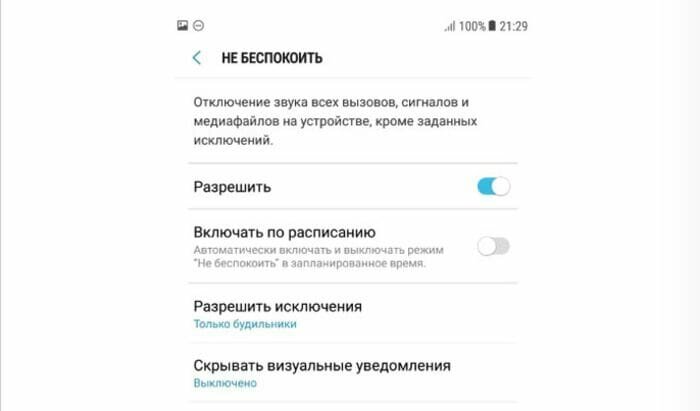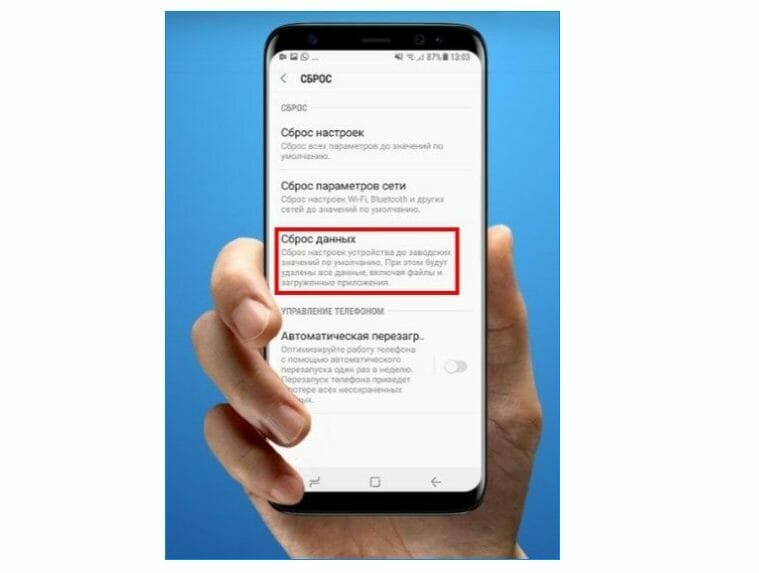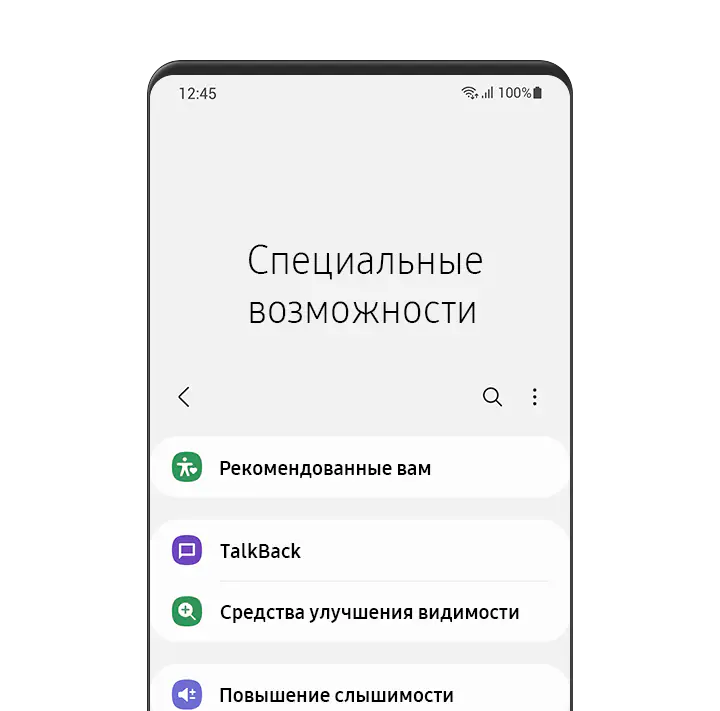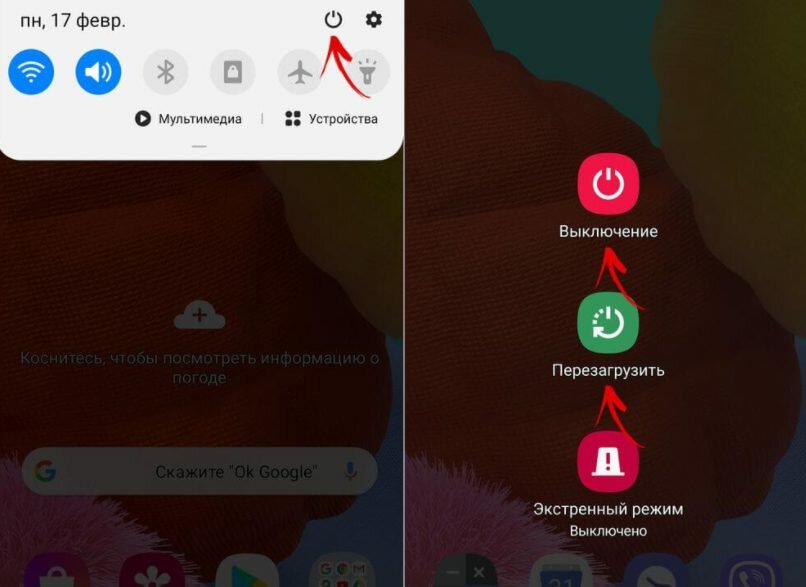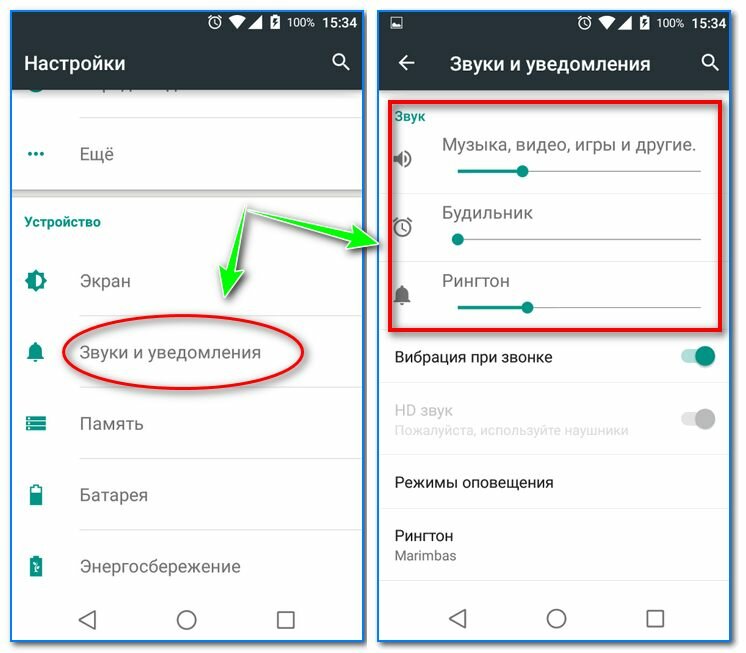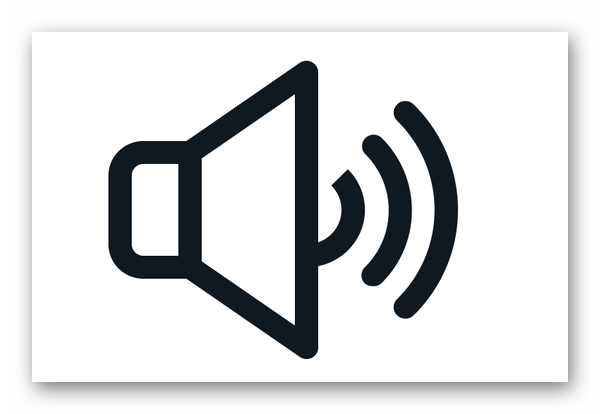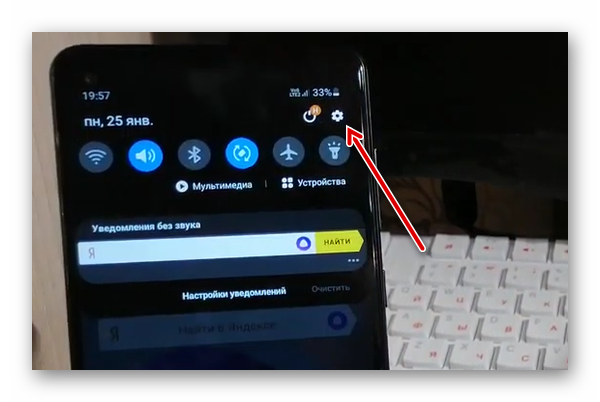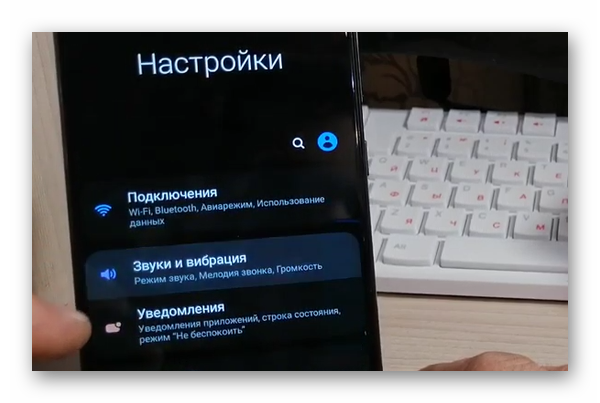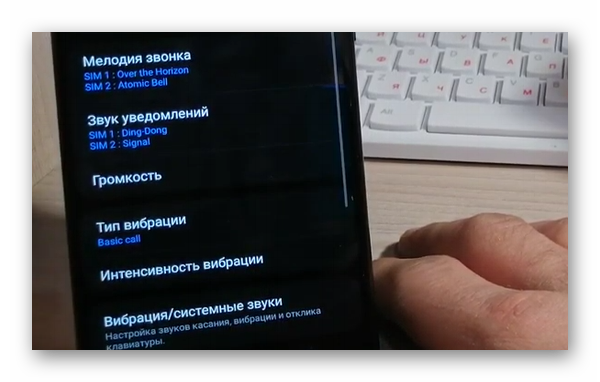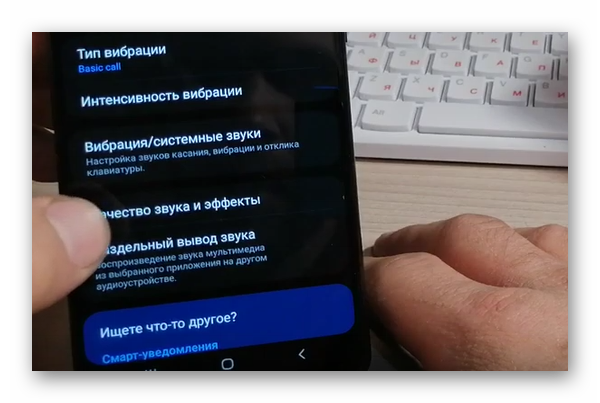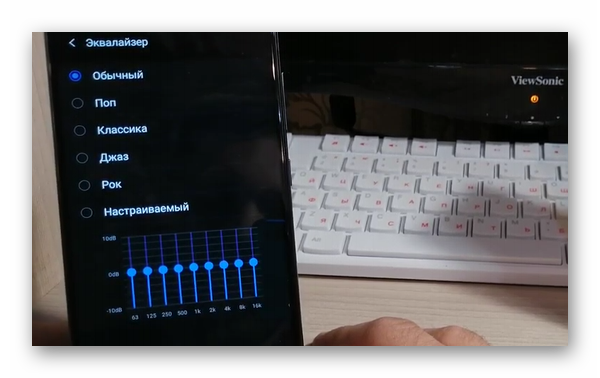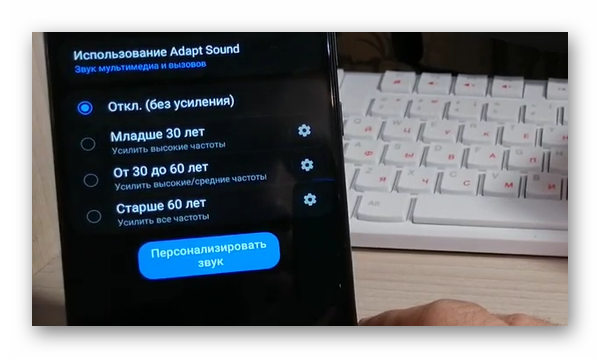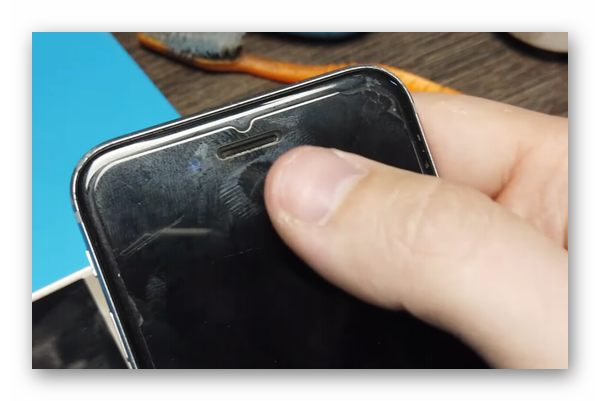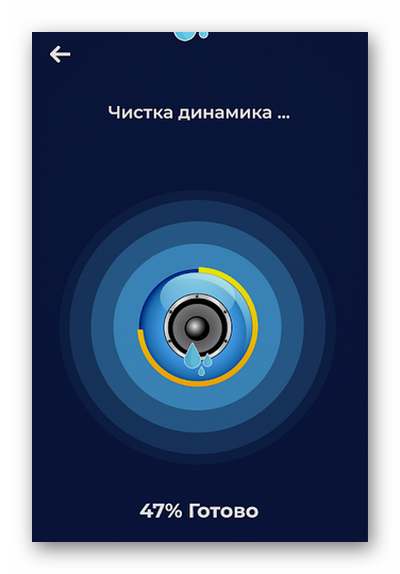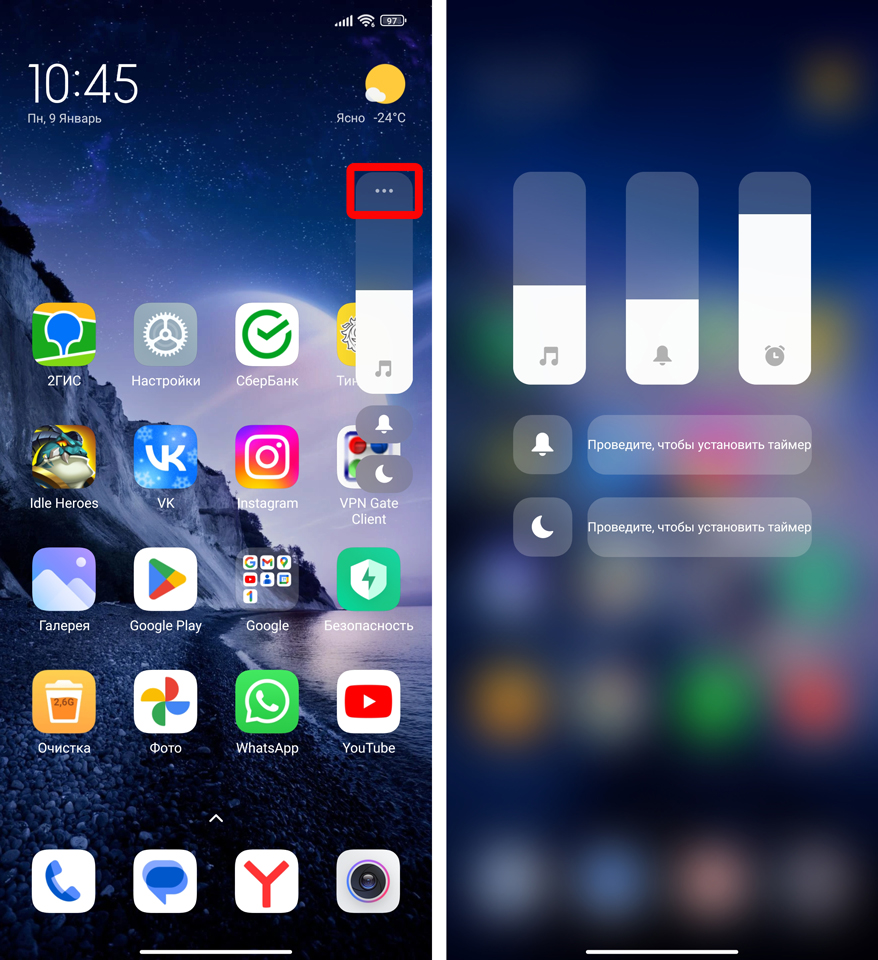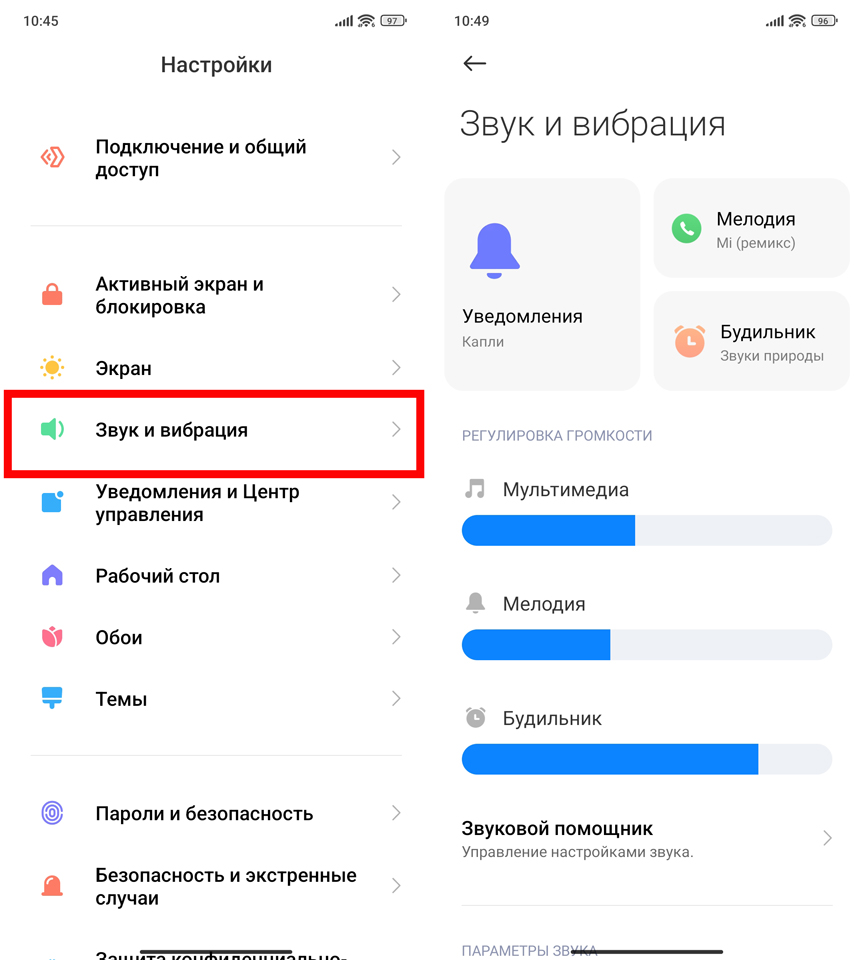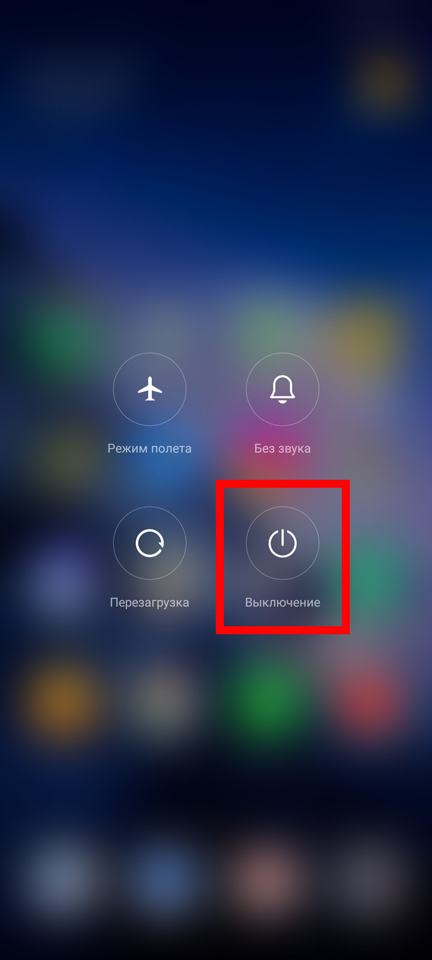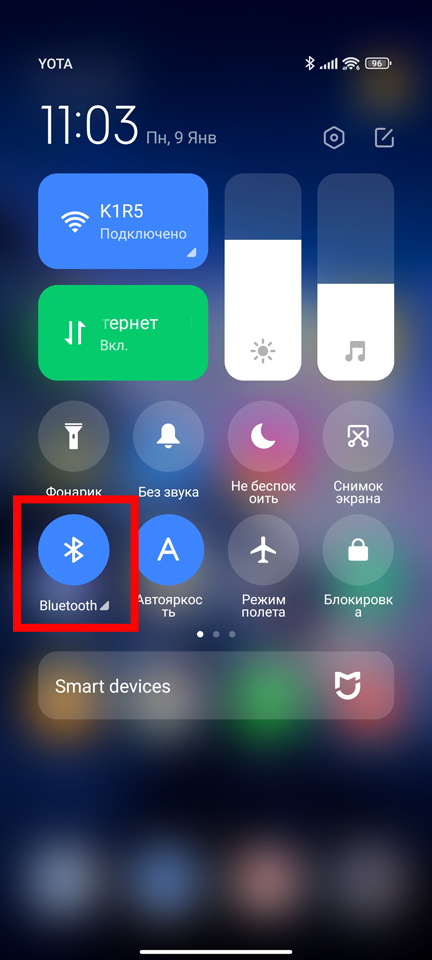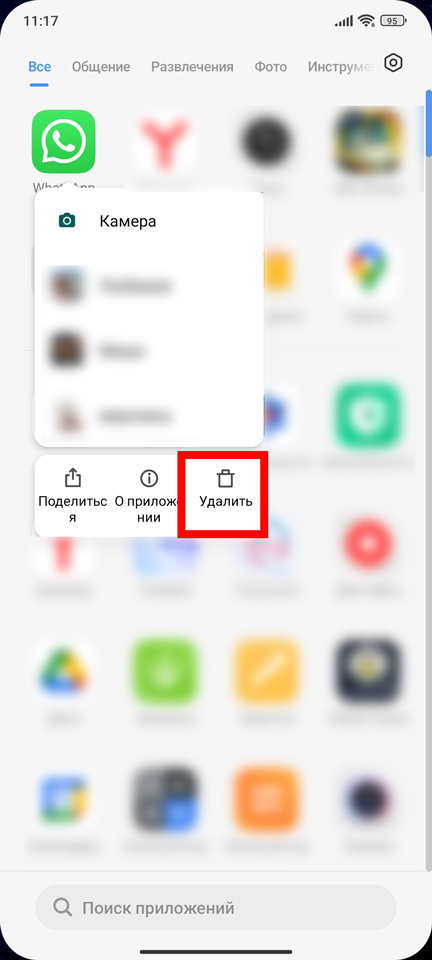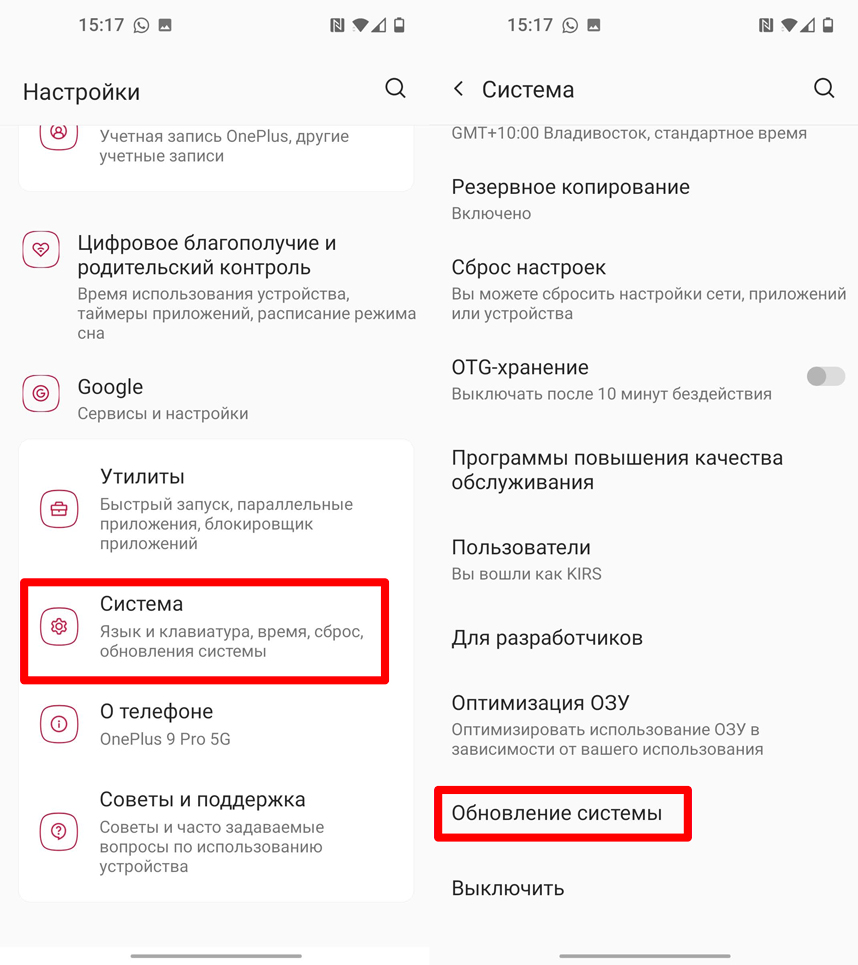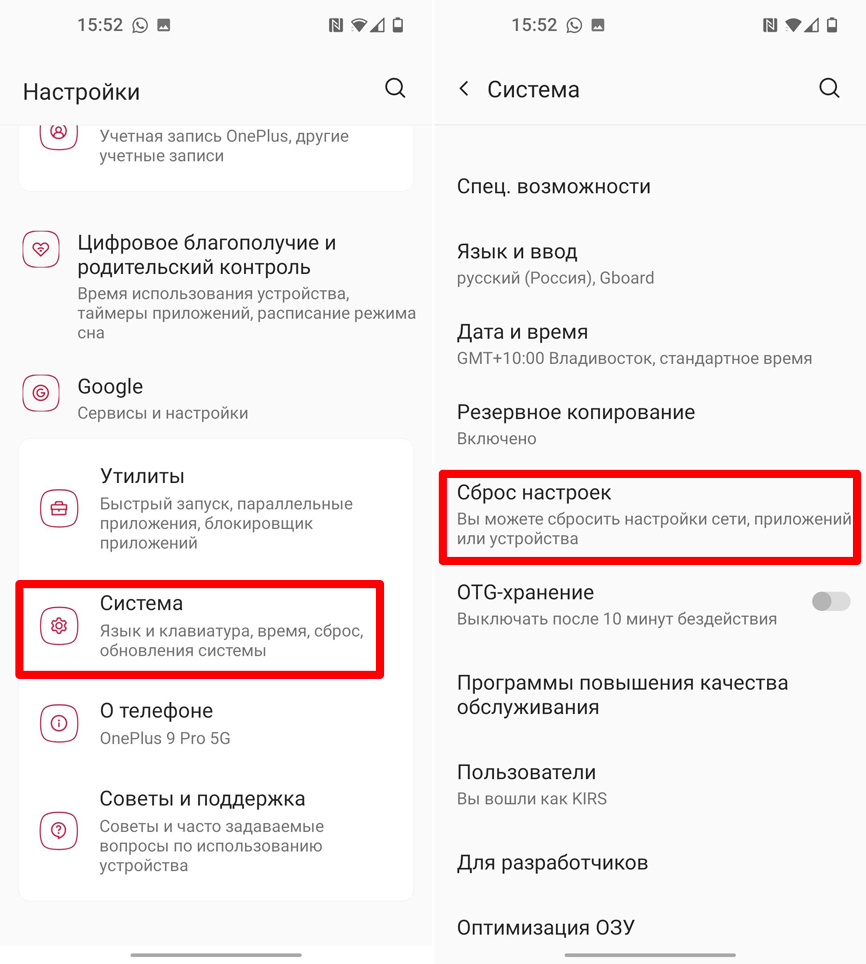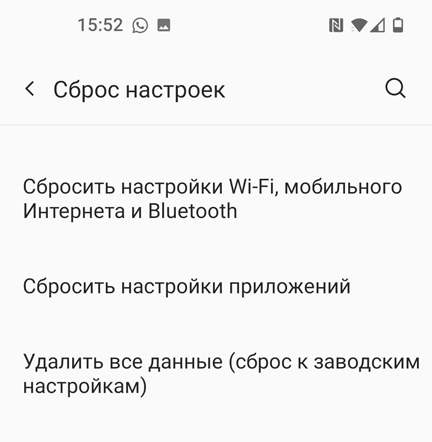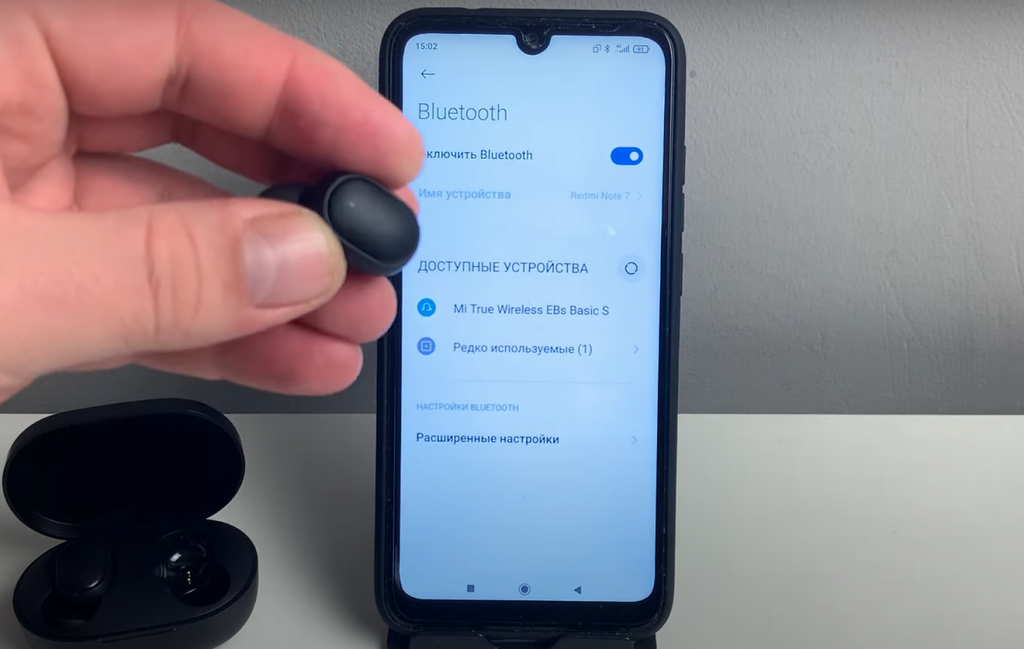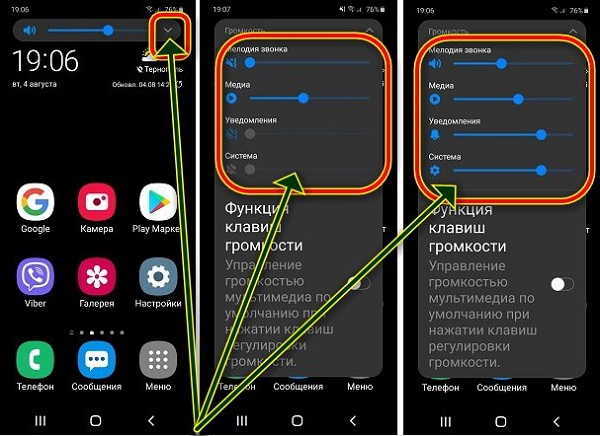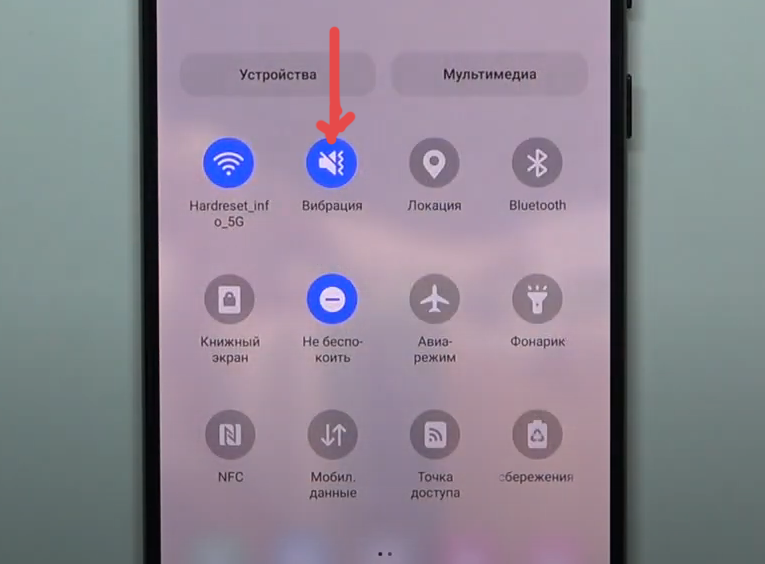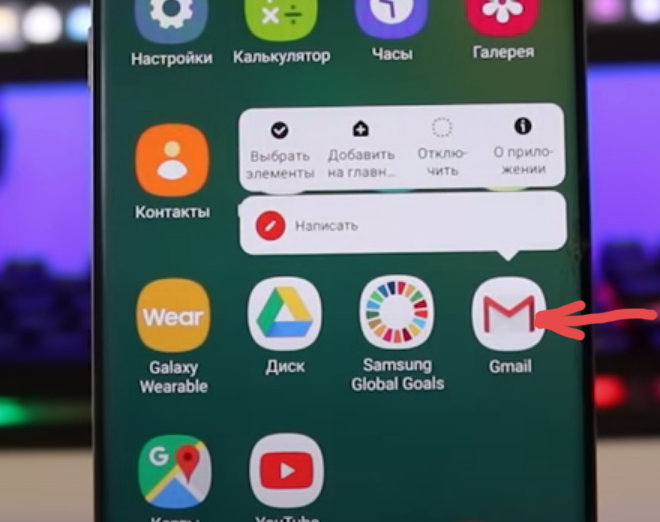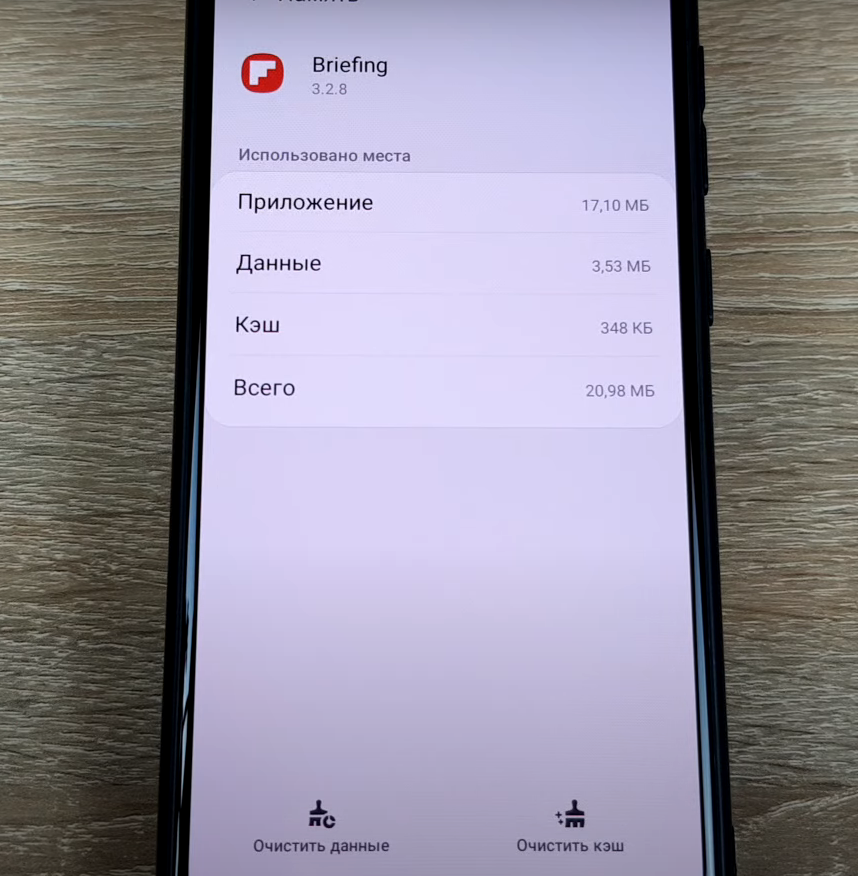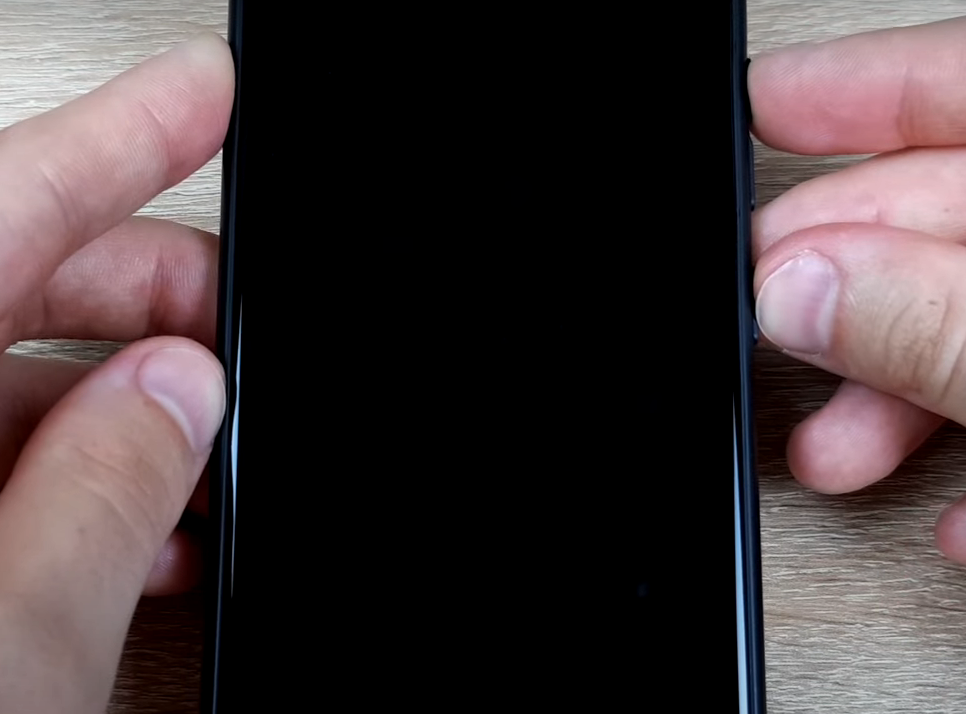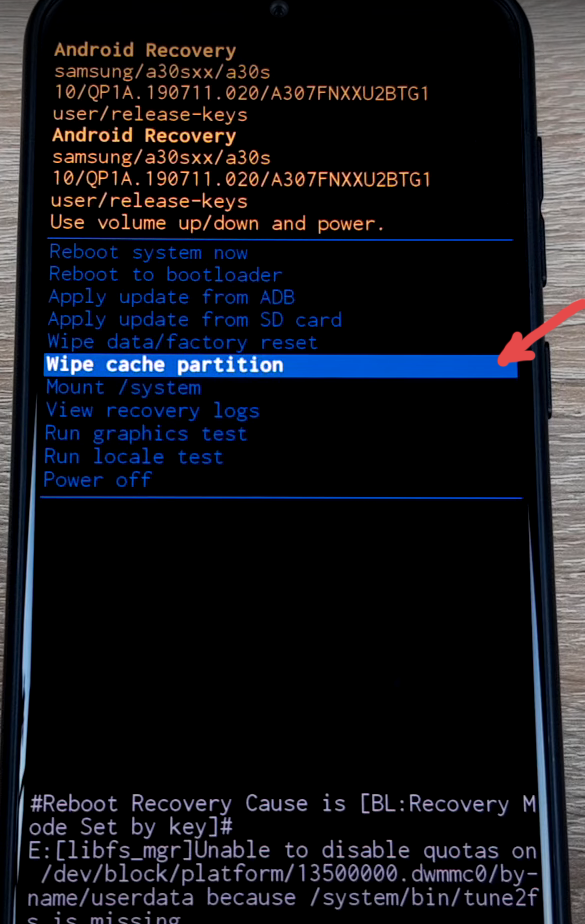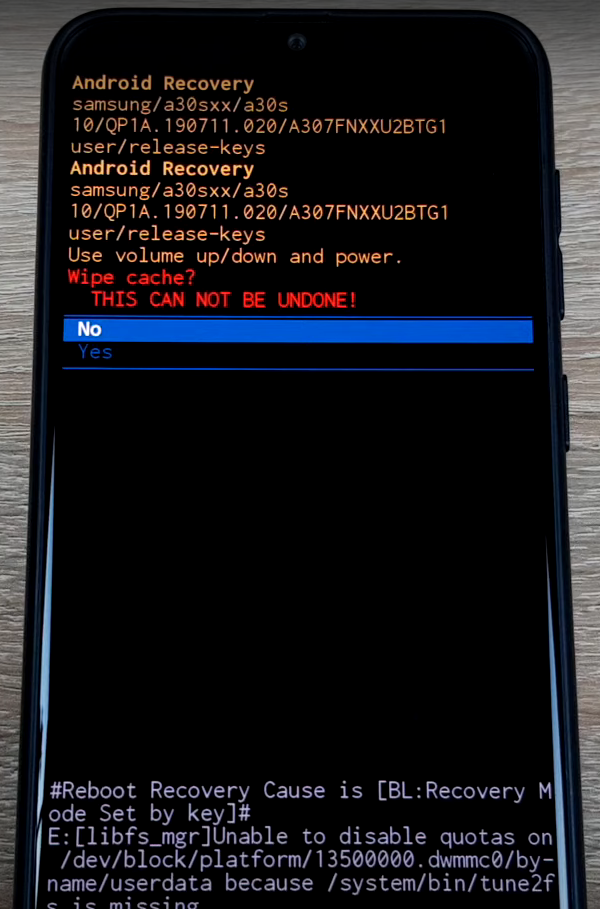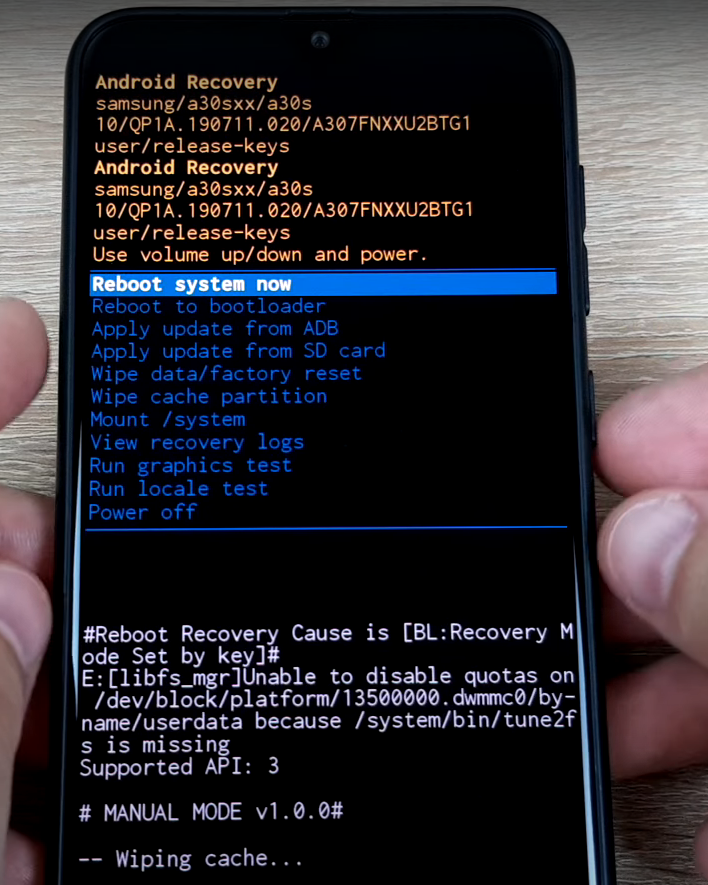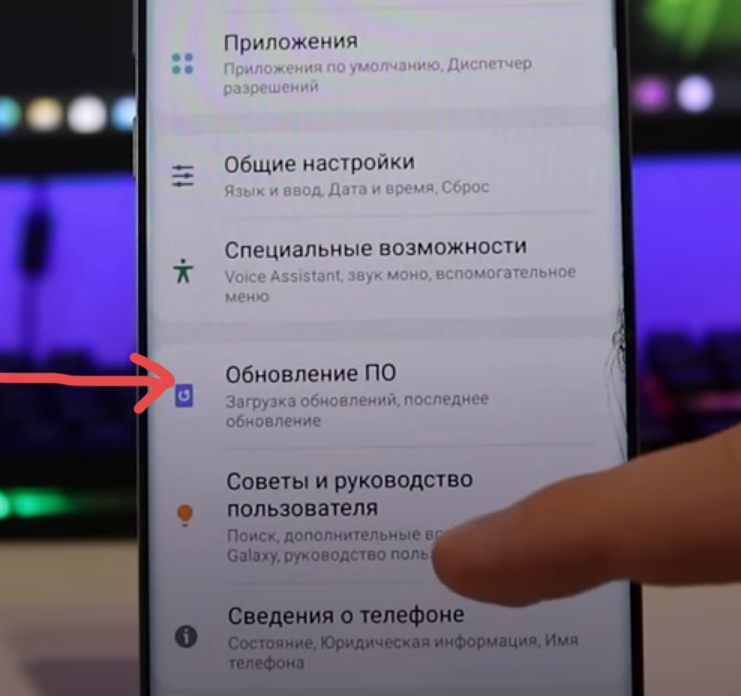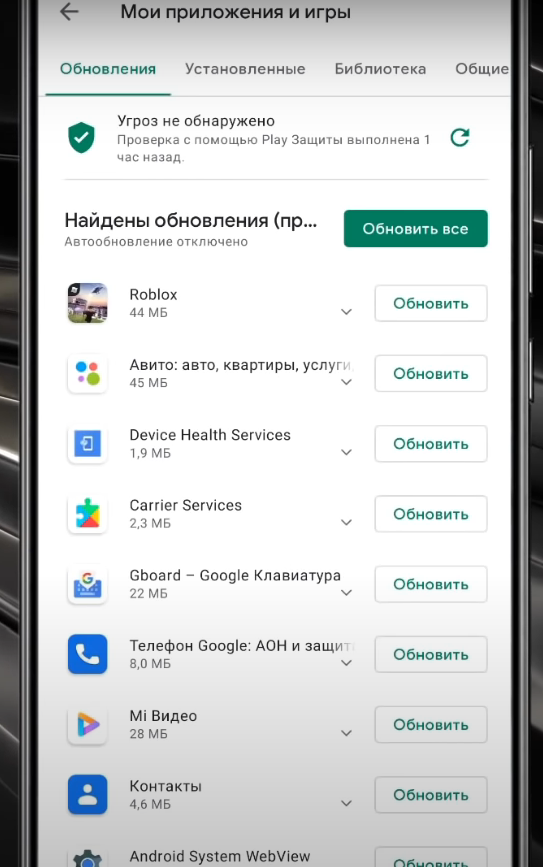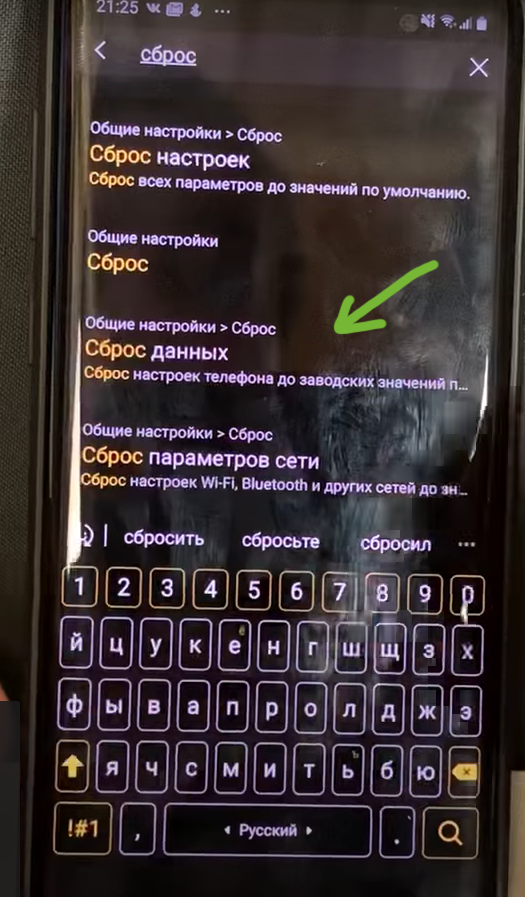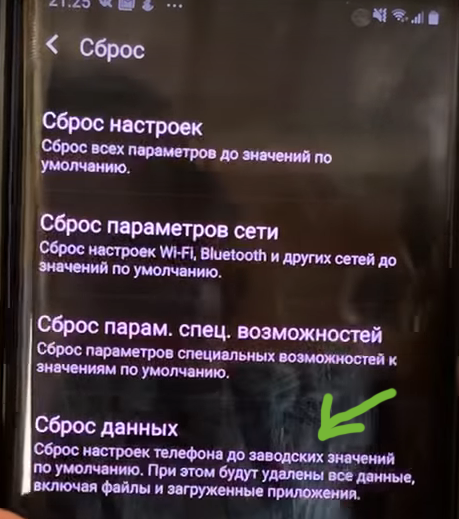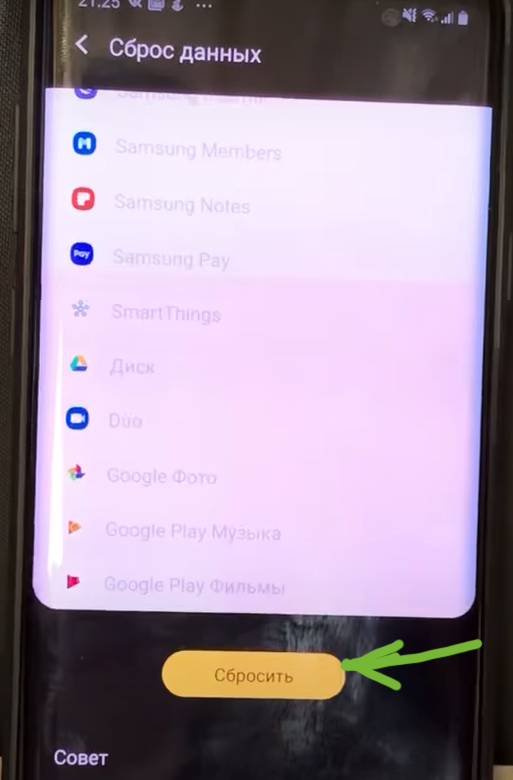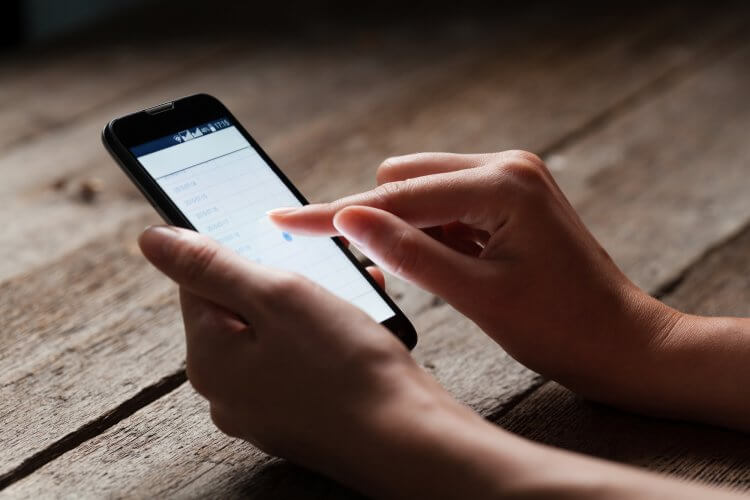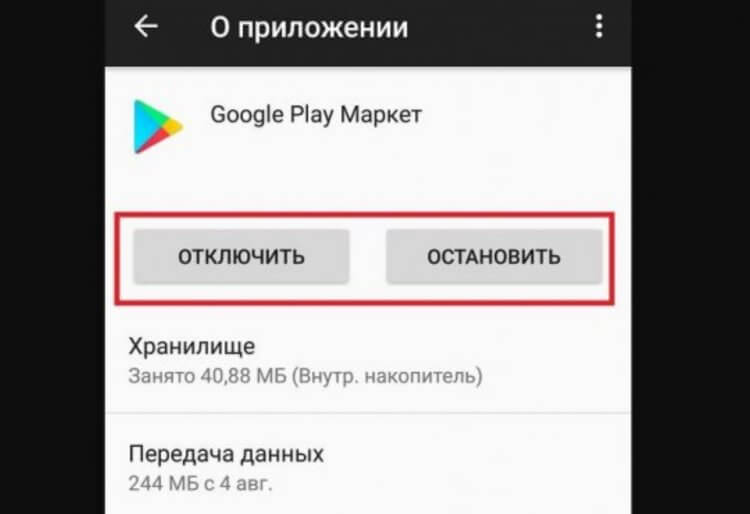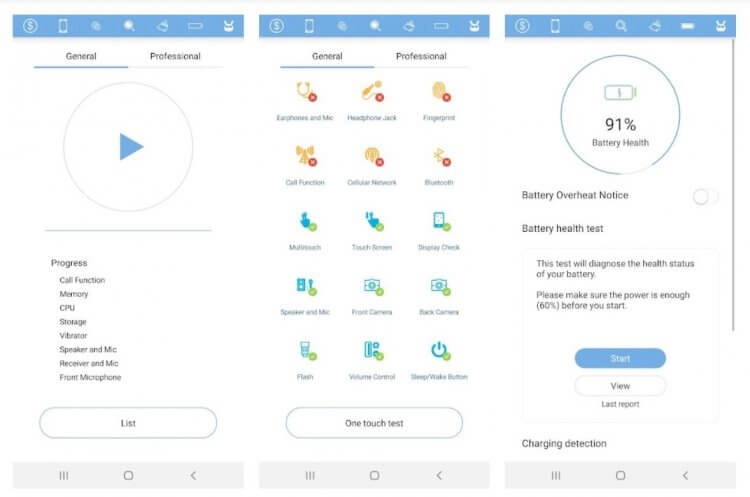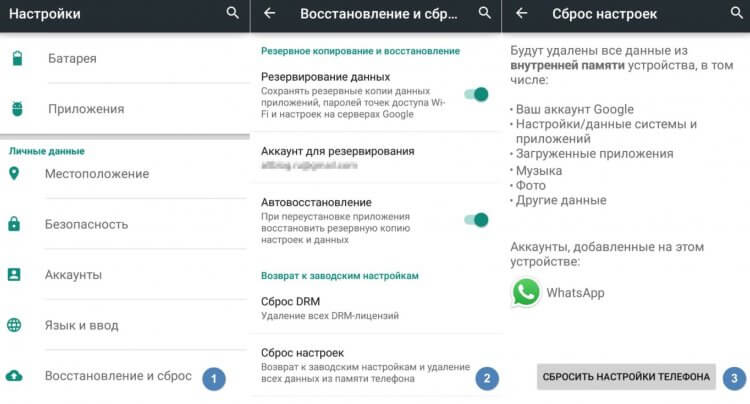Если вы не слышите голос вызывающего абонента через микрофон или динамик на телефоне Galaxy, вот что можно проверить, чтобы исправить ситуацию.

Прежде чем пробовать выполнять приведенные далее рекомендации, обязательно проверьте обновлены ли до последней версии ПО и соответствующие приложения на вашем устройстве. Можно обновить ПО на вашем устройстве, выполнив следующие шаги.
1
Откройте Настройки > Обновление ПО.
2
Коснитесь пункта Загрузить и установить.
3
Выполните инструкции на экране.
Посмотрите, нет ли помех, закрывающих микрофон или динамик
Убедитесь, что ничто не закрывает микрофон или динамик на телефоне. Защита экрана или чехол часто бывают причиной искажений звука во время вызовов.

Обратите внимание, что расположение микрофона и динамика может отличаться в зависимости от устройства.
1. Увеличьте звук во время вызова
Click to Expand
Если вы не слышите другого абонента, попробуйте установить на максимум звук во время вызова.

Шаг 1. Нажмите клавишу громкости, расположенную на правом боку устройства.

Шаг 2. Чтобы увеличить громкость, нажмите верхнюю кнопку.

Шаг 3. Чтобы уменьшить громкость, нажмите нижнюю кнопку.
Обратите внимание, что звук во время вызова можно отрегулировать только во время вызова. Если вы находитесь на Главном экране, то будет отрегулирован для рингтона.
2. Перезапустите устройство
Click to Expand
Перезапустите устройство и снова проверьте.
1
Проведите от верхнего края экрана вниз, чтобы открыть панель быстрых настроек.
2
Коснитесь значка включения, а затем выберите «Перезагрузить».
Если проблема не устранена, перейдите к следующему шагу далее.
3. Запустите устройство в безопасном режиме
Click to Expand
Некоторые загруженные приложения приводят к зависанию, отказу или замедлению отклика телефона или планшета. Некоторые приложения могут даже влиять на работу камеры, вызывать проблемы аудио и влиять на сетевые подключения.
Использование безопасного режима отключает все загруженные приложения и загружает только оригинальное ПО, которое входит в телефон или планшет, и при этом у вас есть возможность определить, вызвана ли проблема приложением или самим телефоном или планшетом. Чтобы это проверить, выполните следующие шаги.
1
Проведите от верхнего края экрана вниз, чтобы открыть панель быстрых настроек, а затем коснитесь значка включения.
2
Коснитесь и удерживайте «Выключить» до тех пор, пока не покажется значок безопасного режима.
3
Коснитесь настройки «Безопасный режим» и запустите устройство. Если вы успешно вошли в безопасный режим, в нижней части экрана вы увидите надпись «Безопасный режим».
4
Проверьте, устранило ли это действие проблему телефона.
Если телефон работает корректно в безопасном режиме, то проблему вызывает какое-то загруженное приложение, и его необходимо удалить.
Обратите внимание, если в безопасном режиме проблемы не наблюдается, то, скорее всего, к ее возникновению приводят недавно загруженные приложения. Продолжите работу и удалите приложение, которое вы установили до того, как в телефоне или в планшете начала наблюдаться эта проблема.
Если проблема наблюдается, то к ее возникновению приводят не загруженные приложения, а что-то другое. Возможно, потребуется выполнить сброс настроек телефона до заводских.
4. Выключите вызовы по Wi-Fi
Click to Expand
Если вы пользуетесь функцией вызовов по Wi-Fi, она будет использовать для телефонного вызова сетевое подключение телефона. На качество вызова может влиять слабая сеть Wi-Fi. Просто выключите эту настройку и попробуйте сделать вызов.
1
Откройте приложение Телефон.
2
Коснитесь значка дополнительных опций (три точки по вертикали), а затем коснитесь пункта «Настройки».
3
Коснитесь пункта «Вызовы по Wi-Fi», затем коснитесь ползунка, чтобы выключить функцию.
Обратите внимание, что функция Wi-Fi Calling может быть недоступна у некоторых операторов связи или на некоторых устройствах.
5. Проверьте, выключена ли функция «Отключить все звуки»
Click to Expand
Если вы ничего не слышите во время вызова, то, возможно, включена функция «Отключить все звуки». Чтобы выключить эту функцию, выполните следующие шаги.
1
Откройте быстрые настройки и коснитесь пункта «Настройки».
2
Выберите «Специальные возможности».
3
Коснитесь пункта «Повышение слышимости».
4
Перетащите ползунок напротив функции «Отключить все звуки», чтобы ее выключить.
6. Проверьте, в рабочем ли состоянии SIM-карта
Click to Expand
Телефон постоянно сбрасывает вызовы? После завершения вызова получаете уведомление, что SIM-карта не установлена? Уделите минуту и проверьте SIM-карту.

Шаг 1. Выключите устройство.

Шаг 2. Выньте SIM-карту из лотка и осмотрите на предмет повреждения или коррозии.

Шаг 3. Если SIM-карта повреждена или неисправна, замените ее у своего оператора.

Шаг 4. Убедитесь, что SIM-карта установлена точно по контурам на лотке.

Шаг 5. Перезапустите устройство и снова проверьте.
7. Выполните заводской сброс данных на устройстве
Click to Expand
Если вышеперечисленные способы не помогают, можно вернуть устройство к заводским настройкам по умолчанию, как при первом включении устройства. Обратите внимание, что сброс настроек в мобильном устройстве до заводских необратим. Убедитесь, что вы сохранили всю информацию в резервное хранилище, прежде чем пробовать выполнять сброс настроек на своем телефоне.
1
Откройте Настройки, коснитесь пункта «Общее управление».
2
Коснитесь пункта «Сброс».
3
Коснитесь пункта «Заводской сброс данных».
4
Прокрутите страницу вниз и выберите функцию «Сброс».
5
Выберите функцию «Удалить все».
Существуют различные причины, по которым ваш телефон самсунг может не воспроизводиться звук через динамики. Это может быть из-за небольшого сбоя, или аудиосистема может быть полностью сломана. Именно тогда вам нужно вернуть все в нужное русло, устранив проблему отсутствия звука на вашем телефоне Samsung.
Будь то случайный сбой или постоянный сбой, вы можете предпринять множество шагов по устранению неполадок, чтобы решить проблему с внутренним динамиком и микрофоном вашего телефона. Если вы уже пытались увеличить громкость на своем устройстве, но оно по-прежнему не работает, то у нас есть то, что вам нужно! Эта статья научит вас некоторым быстрым и эффективным способам устранения проблем со звуком или динамиками на вашем телефоне Samsung Galaxy. Давайте начнем!
См. также — Почему мой iPhone не звонит? 14 способов исправить это
Решение 1. Попробуйте увеличить громкость
Убедитесь, что громкость включена, а звук на телефоне не отключен. Вы можете быстро использовать кнопки регулировки громкости, чтобы настроить звук во время вызова или для уведомлений и мелодий звонка. Вы также можете изменить громкость в настройках, перейдите к:
- Настройки
- Нажмите «Звуки и вибрация».
- Нажмите Громкость
- Используя полосу, переместите громкость на соответствующий уровень.
Решение 2. Проверьте громкость, настройки уведомлений и отдельные настройки звука приложения.
Если ваш телефон Samsung имеет меньшую громкость, чем обычно, вам необходимо проверить громкость уведомлений и установленных приложений. Следуй этим шагам:
- Откройте приложение «Настройки»
- Выберите «Звуки и вибрации» из списка.
- Выберите «Режим звука» и нажмите «Звук».
- Затем вернитесь к «Звуки и вибрации» и нажмите «Звуки уведомлений».
- Убедитесь, что «Без звука» не выбрано.
Если у вас возникают проблемы со звуком в определенных приложениях, а не в других операциях, таких как звонок или воспроизведение музыки, проблема может быть связана с вашей конфигурацией «Отдельный звук приложения». Чтобы отключить эту функцию:
- Перейдите к настройкам
- Выберите «Звуки и вибрации» из списка.
- Нажмите «Дополнительные настройки звука».
- Нажмите «Отдельный звук приложения».
- Отключите эту функцию.
Решение 3. Очистите динамики
Осмотрите динамики вашего телефона Samsung. Мусор и пыль со временем могут накапливаться и забивать динамики.
- Вы можете дуть в динамик, чтобы удалить пыль.
Не рекомендуется вставлять какие-либо предметы в динамик. Делайте это на свой страх и риск. Что можно использовать для осмотра динамика
(Внимательно):
- Вы можете использовать фонарик, чтобы лучше рассмотреть.
- Для чистки можно использовать зубочистку.
- Вы также можете использовать инструмент для извлечения SIM-карты для очистки.
- Для очистки порта можно использовать сухую ватную палочку.
Если вам трудно удалить оставшуюся пыль, подумайте о том, чтобы отдать телефон профессионалу.
Читайте также — Что делать, если телефон Самсунг не вибрирует?
Решение 4. Выключите Bluetooth
Попробуйте отключить Bluetooth, чтобы убедиться, что ваш телефон Samsung не подключен к каким-либо аксессуарам, таким как динамики или наушники Bluetooth. Вы можете отключить его, перейдя в Настройки Подключения >> Bluetooth.
Решение 5. Удалите периферийные устройства и внешние устройства.
Рассмотрите возможность отключения любых внешних устройств, подключенных к вашему телефону Samsung, таких как портативные колонки, наушники или палки для селфи.
Иногда чехлы и портативные аккумуляторы могут мешать звуку или блокировать динамик.
Если громкость на вашем телефоне Samsung низкая во время воспроизведения музыки или совершения телефонного звонка, это может быть связано с тем, что ваш чехол для телефона или защитная пленка блокирует это отверстие. Попробуйте снять чехол с телефона или пленку, расположенную рядом с объективом камеры.
Решение 6. Отключите режим «Не беспокоить».
«Не беспокоить» — отличная функция, которую вы можете найти на своем телефоне Samsung. Это может помочь вам сосредоточиться на чем-то, не отвлекаясь на телефонные звонки или уведомления.
Что произойдет, если вы активируете режим «Не беспокоить?» Ваш телефон не будет звонить, но он по-прежнему позволяет принимать телефонные звонки, и вы не услышите никакого звука. Вы увидите пропущенные вызовы и уведомления позже.
Вы можете отключить его, перейдя в
- Настройки
- Уведомления
- Выключите «Не беспокоить».
Решение 7. Перезагрузите телефон
Если вы давно не перезагружали свой телефон, самое время сделать это сейчас. Многие приложения и процессы работают в фоновом режиме, что приводит к снижению производительности телефона.
Перезагрузив телефон, все, что работает незаметно, будет закрыто. Кроме того, перезагрузка обновит память, и телефон будет работать намного лучше.
Решение 8. Отключите улучшения слуха
Убедитесь, что вы не отключили звук на своем устройстве Samsung. Возможно, вы случайно включили эту функцию или забыли ее отключить. Перейдите к :
- Настройки
- Доступность
- Слышащие чары
- Выключите «Отключить все звуки»
Решение 9. Применение принудительной перезагрузки
Перезагрузка устройства всегда помогает решить мелкие проблемы. Принудительная перезагрузка также может решить проблемы со звуком и динамиками на вашем телефоне Samsung.
Принудительная перезагрузка различается на разных устройствах. Хотя обычно для этого требуется удерживать кнопку питания в течение 8–10 секунд, на некоторых телефонах требуется одновременное удерживание кнопок питания и увеличения громкости в течение 8–10 секунд. В зависимости от модели вашего телефона, один из них может быть успешным.
Решение 10. Очистите раздел кеша
Телефоны используют кеш для более быстрой загрузки приложений. Если после обновления или установки определенного приложения у вас возникли проблемы со звуком, может возникнуть проблема с системным кешем. Чтобы обновить кеш, выполните следующие действия:
Очистка раздела кеша вашего телефона позволяет удалить файлы кеша, которые могли быть повреждены и привести к выключению телефона. Возможно, поврежденные файлы кеша не позволяют вашему телефону звонить или издавать звук.
Эти файлы являются временными и будут созданы телефоном еще раз после удаления текущего пакета. Чтобы стереть раздел кеша, вы должны войти в режим восстановления, нажав определенную комбинацию клавиш. Разнообразие варьируется от одного устройства Android к другому. Вот некоторые примеры:
Чтобы стереть раздел кеша, выполните следующие действия:
- Подключите телефон к настольному компьютеру/ноутбуку с помощью оригинального кабеля Type-C.
- Нажмите и удерживайте кнопки питания + увеличения громкости
- Когда появится логотип Android, отпустите все клавиши.
- Используйте кнопку уменьшения громкости для навигации, затем выберите «Очистить раздел кеша».
- Используйте кнопку питания, чтобы сделать выбор.
- После завершения процесса очистки раздела кеша выберите «Перезагрузить систему» с помощью кнопки питания.
- Нажмите кнопку питания, чтобы перезагрузить устройство.
Как только ваш телефон перезагрузится, ваше устройство создаст новые файлы кеша. Если вы успешно прошли весь процесс и ваш телефон включился, ваша проблема решена.
Решение 11. Обновление программного обеспечения
Проверьте, есть ли обновление программного обеспечения для вашего устройства. Перейдите в «Настройки»> «Обновление программного обеспечения»> «Загрузить и установить».
Решение 12. Сброс настроек
Если проблема возникает только с входящими или исходящими вызовами, сброс настроек может решить проблему.
Сброс настроек устранил проблему для большинства пользователей. Измененные вами настройки вернутся к заводским значениям. Следуй этим шагам:
- Перейдите к настройкам
- Нажмите Общее управление.
- Теперь нажмите «Сброс».
- Нажмите Сбросить настройки.
- Подтвердите действие.
- Ваше устройство перезагрузится.
Решение 13. Загрузитесь в безопасном режиме
Причиной этой проблемы может быть приложение-виновник, и это можно проверить, переведя устройство в безопасный режим. Для этого следуйте приведенным ниже инструкциям:
- Убедитесь, что ваше устройство выключено
- Нажмите и одновременно удерживайте кнопки питания и уменьшения громкости, чтобы включить устройство.
- Как только на экране появится логотип Samsung, вы можете отпустить кнопку питания. Убедитесь, что вы продолжаете удерживать кнопку уменьшения громкости
- Теперь безопасный режим появится в левом нижнем углу экрана.
Как выйти из безопасного режима (3 способа):
- Нажмите и удерживайте кнопку питания не менее 6 секунд, затем нажмите «Перезагрузить».
- Нажмите и удерживайте кнопки питания + уменьшения громкости не менее 5 секунд.
- Проведите вниз от верхней части экрана, чтобы получить доступ к панели уведомлений, затем нажмите «Безопасный режим включен». Чтобы отключить и перезапустить.
Если телефон загружен в этом режиме, есть проблема со сторонними приложениями. Подумайте об удалении всех приложений или сбросе настроек до заводских.
Решение 14. Выполните сброс до заводских настроек
Если вы испробовали все вышеперечисленные решения, но динамик по-прежнему не работает, возможно, вашему телефону нужно начать заново. Убедитесь, что у вас есть надежная резервная копия ваших файлов.
- Перейти к настройкам
- Нажмите Общее управление.
- Теперь нажмите «Сбросить».
- Нажмите «Сброс заводских данных».
- Коснитесь «Сброс».
- Пожалуйста, подождите некоторое время, пока процесс не будет завершен
- Настройте свое устройство как новое.
Если пропал звук на телефоне Самсунг, то причин для этого может быть достаточно. В этой статье я по очереди рассмотрю все возможные неполадки и рекомендации, как их исправить. Возможно, ваша проблема и вовсе пустяковая и вы самостоятельно решите её за несколько секунд.
Причина неисправности
В данном случае возможны всего два типа неисправности: программная или аппаратная. Обычно, первую можно решить намного быстрее. Но, возможно, никакой проблемы вовсе нет. Вы можете выяснить это самостоятельно. В первую очередь, определите, с чем именно у вас неполадки:
- разговор собеседника во время телефонного звонка;
- музыка и видео, то есть пропал звук медиа на телефоне Самсунг;
- пропали сигналы, когда приходят сообщения, или не слышен звонок, когда кто-то вам звонит;
- ничего не слышно в наушниках;
- пропали все звуки во всех перечисленных выше случаях.
Теперь, когда вы точно знаете, в чём проблема, то можете её решить.
Шаг 1. Простые решения
Если у вас нет звука на телефоне Самсунг, то действия, перечисленные ниже, обязательно надо проделать, какими бы простыми они не казались:
- Перезагрузите телефон и снова проверьте его. Возможно, неисправность заключалась в незначительной программной ошибке, которая очистилась при перезагрузке.
- Проверьте кнопку громкости на торце смартфона. Она регулирует силу звучания. Вы могли случайно зажать её в кармане или во время разговора.
Обратите внимание, что нужно нажимать на неё именно в той ситуации, при которой у вас пропал звук. Например, если вы ничего не слышите во время звонка, то наберите кого-то. Когда он ответит вам – это можно понять по надписям на экране – увеличьте громкость при помощи боковой кнопки. Точно так же, если проблема со звучанием появляется в наушниках, то именно при включенных в гнездо наушниках нажимайте на кнопку увеличения громкости. То же самое и при звуке, который пропадает, когда вы воспроизведите медиа. Запустите музыку или видео, и отрегулируйте громкость.
Это кажется слишком простым ответом, но достаточно часто он и является решением вашей неполадки.
- Если при разговоре всё равно ничего не слышно, то проверьте в этот момент наушники, либо перейдите на громкую связь. Если вы ничего так и не услышали ни в одном из вариантов, то попробуйте сменить сим-карту на другого мобильного оператора. Если теперь проблема решена, то, значит, временные неполадки со связью у вашего оператора, а не у вас.
- Если при прошлой проверке звук на громкой связи и в наушниках есть, то у вас неисправен динамик, отвечающий за разговор по телефону. Придётся нести аппарат на ремонт.
- Если вы недавно установили новое приложение, которое использует динамик, то удалите его и перезагрузите телефон. Проблема может пропасть сама собой.
- Если ничего не слышно только в наушниках, то проверьте другие, заведомо исправные. Возможно, музыка пропала именно из-за этого.
- Если тишина присутствует только на видео, причём только в некоторых файлах, то установите новый видеопроигрыватель из Google Play и проверьте тот же файл. Возможно, старое приложение просто не поддерживало данный файл.
Шаг 2: проверьте настройки
Это также достаточно простое действие. Вам нужно перейти к настройкам в системе Самсунга:
- Перейдите в «Настройки».
- Откройте «Звуки и вибрация».
- Настройте сигналы так, чтобы они были на максимуме. Это исправит ситуацию, когда не работает звук смс на телефоне Самсунг, или не звучит звонок.
- Вернитесь в «Настройки» и откройте «Уведомления».
- Обязательно выключите режим «Не беспокоить», если он был включен.
- Также зайдите в «Настройки» — «Специальные возможности» — «Слух».
- Деактивируйте пункт «Отключение всех звуков». Переключатель должен быть серым. Именно он полностью программно блокирует все сигналы вашего смартфона и может быть причиной проблемы.
Проверьте свою неполадку. Есть большая вероятность, что она уже решена.
Шаг 3: самостоятельная диагностика
В Google Play есть приложения, которые помогают провести пошаговую проверку устройства. Например, Phone Doctor Plus. Установите и запустите программу, а затем в ней полностью проверьте звуковые устройства смартфона.
На выходе вы получите понимание, почему не работает динамик на телефоне Самсунг, по какой именно причине пропал звук. А значит, станет понятнее, как её устранять. Или что сказать в сервисном центре.
Шаг 4: радикальные меры
Что делать если пропал звук на телефоне Самсунг, и ничего не помогает? Осталась последняя проверка: полный сброс смартфона. Она позволит выяснить, является ли неполадка программной, или она всё-таки аппаратная. Выполнить сброс можно через «Настройки» – «Общие настройки» – «Сброс» – «Сброс данных» или «Сброс устройства».
Обязательно выполните эти действия перед сбросом:
- Сохраните все свои данные со смартфона, чтобы они не пропали.
- Убедитесь, что помните логин и пароль Google.
- Либо удалите с гаджета свой аккаунт Гугл.
Ещё одна радикальная мера – перепрошивка смартфона через recovery mode. Я рекомендую делать её только в том случае, если вы знаете, что делаете. Возможно, вы уже намудрили с прошивкой, и теперь у вас пропал звук. Тогда вы можете воспользоваться данным способом, чтобы вернуть на Самсунг первоначальную прошивку. В других случаях, я не советую использовать это действие.
Шаг 5: аппаратная поломка
Если предыдущие шаги не помогли, то, скорее всего, динамик на Самсунге не работает. Также об аппаратной поломке свидетельствуют постоянные посторонние шумы, вроде скрежета или помех. Но аппаратные проблемы также бывают разные:
- один динамик, или все динамики, поломались;
- неисправности с контактами или шлейфом;
- неполадка гнезда для наушников;
- ошибки на системной плате.
Самый лучший выбор в данном случае: обратиться в сервисный центр. Там вашему смартфону проведут диагностику и ремонт. Я не рекомендую заказывать запчасти и менять их самостоятельно.
Итак, я разобрал все возможные неполадки, которые могут дать ответ на вопрос, почему пропал звук на телефоне Samsung, а также то, как их решить. Внимательно изучите все шаги инструкции, и, я надеюсь, что вы сможете решить свою проблему.
Мобильные устройства – это девайсы, при использовании которых время от времени могут возникать различные проблемы и неполадки. Сегодня мы разберемся, что делать, если не слышно собеседника в телефоне Samsung.
Почему не слышно собеседника в телефоне Самсунг
Итак, вы столкнулись с такой проблемой – не слышно собеседника по телефону Самсунг. Почему же так произошло? Для начала вспомните, с какого момента вы заметили неполадку. Если вы были на улице, телефон мог удариться о ключи в кармане, или удариться о какой-либо объект, находясь в кармен. Также он мог намокнуть, или при подключенных наушниках могли повредиться внутренние комплектующие в редких случаях. Если не получается вспомнить определенный момент, рассмотрим такие причины возникновения неполадок, из-за которых не слышно собеседника:
- Попала влага. Данная проблема встречается чаще всего. Даже флагманы Samsung от нее не застрахованы – влага может попасть в устройство после дождя, или после нахождения в условиях высокой влажности. Серьезность проблемы здесь определит только специалист. Если тщательная просушка девайса не помогла, обязательно обратитесь к специалисту;
- Попала грязь. Это может быть пыль или другой мусор, скопившийся либо на вашем динамике, либо на микрофоне вашего абонента;
- Повреждены динамики. Такая проблема может случиться после падений или даже слабого удара. Так как динамики располагаются в ослабленных местах корпуса девайса, этот вариант исключать нельзя.
- Некорректно настроено программное обеспечение/прошивка. В таком случае также не рекомендуется самостоятельно починить смартфон, ведь тогда есть риск нарушить работоспособность всей системы;
- Заводской брак. Брак может выявить себя лишь через время. Устранить поломку можно посредством замены бракованного элемента;
- Проблемы у оператора. Плохую слышимость можно связать с плохой связью, нахождением в месте без сотовой связи.
Интересно! Обзор смартфона Huawei Nova 9 – преимущества и недостатки
Пропал звук полностью
Если звук на телефоне Samsung пропал полностью, рекомендуется сразу удостовериться, что звук на телефоне включен. Нередко звук может быть отключен случайно. Если звук нет только при разговоре, необходимо проверить включенный режим. Возможно, на телефоне включен режим “Не беспокоить”.
Также удостоверьтесь, что опция специальных возможностей также выключена. Найти данную опцию можно в пункте “Слух”, где и необходимо выключить режим “Отключение всех звуков”.
Последним решением является вариант сброса настроек до “заводских”. Однако данную процедуру следует выполнять лишь в крайнем случае, если другие решения не помогают. Также вспомните, не попала ли в динамик влага.
Интересно! Как почистить динамик на телефоне Самсунг в домашних условиях – пошаговая инструкция с фото
Любые динамики телефона также могут поломаться или перестать работать в таких случаях:
- засорение;
- выгорание элементов или замыкание;
- обрыв катушки динамиков.
Плохо слышно собеседника при разговоре по телефону
При обнаружении каких-либо помех при телефонном разговоре, проверьте индикатор качества связи, расположенный сверху дисплея.
При плохой слышимости абонента следует проверить громкость самого смартфона, повысить громкость на максимально возможную. Если сбой программный, могут помочь наши предыдущие советы:
- сброс до заводских настроек;
- перезапуск телефона.
Также попробуйте подключить гарнитуру к телефону. Если проблем никаких не наблюдаете, основная неполадка касается динамика устройства.
В нередких случаях такая проблема встречается при сетевых перебоях, которые могут провоцироваться плохими погодными условиями или радиопомехами. Обратитесь к технической поддержке своего поставщика сотовой связи. Спросите причину ухудшения связи в вашем местоположении. Если специалист говорит, что у них проблем не наблюдается, извлеките симкарту, после чего поставьте на место и перезвоните абоненту.
Многие современные устройства имеют особое внутреннее строение, где каждая деталь соединяется с другой посредством модулей как конструктор. К примеру, модуль динамика соединен с материнской платой, что аналогично соединению двух деталей обычного конструктора. Если телефон падал, есть вероятность, что контакт попросту отошел, что отразится на качестве звука при вызове.
Конечно, исправить ситуацию можно и самостоятельно, однако для этого необходим как минимум набор подходящих отверток, и как максимум знания строения телефонов. В интернете существует множество инструкций, однако если вы не нашли инструкции конкретно к вашему телефону Samsung, рекомендуется не начинать данную затею самостоятельно, а обратиться в сервисный центр.
Не слышен звук в наушниках
При проблемах со звуком в гарнитуре или наушниках, рекомендуется провести ряд стандартных проверок, которые мы описали выше.
Удостоверьтесь, что гарнитура полностью вставлена в воронку и связь не прервалась из-за этого, или что громкость максимальная. Также мы рекомендуем проверить, есть ли звук в других наушниках на вашем устройстве. Если звук слышен, проблема скорее всего связана с подключаемыми наушниками. Для этого достаточно вставить другие наушники и включить любую видеозапись или аудио.
Также зайдите в “Специальные возможности” и убедитесь, что функция полного выключения звука отключена и неактивна.
Также мы рекомендуем удостовериться, что разъем не поврежден:
- Подсоедините гарнитуру, задержите кнопку увеличения громкости и достаньте наушники из разъема.
- В течение 3-4 раз продолжайте подсоединять наушники и снова отсоединять.
- Продуйте разъем самостоятельно или посредством клизмы (не рекомендуется использовать вакуумные воздушные устройства, ведь они могут повредить внутреннее содержимое девайса).
- Если внутрь попала жидкость, необходимо заняться полным разбором устройства и прочисткой (разбирать телефон также не рекомендуется самостоятельно, ведь при отсутствии особых знаний вы рискуете повредить комплектующие, схемы и контакты девайса).
Что сделать, если не слышно собеседника в телефоне Самсунг
Чем может быть обусловлена данная проблема? Зачастую проблемы находятся прямо перед нашими глазами и для решения не нужно обращаться к специалистам сервисных центров. Самое главное – избегайте паники, ведь даже в серьезных случаях динамик является частью смартфона, которую специалисты способны быстро и недорого починить. Итак, на телефоне Самсунг не слышно собеседника, что же делать?
- Если нет звука при разговоре с кем-то одним, убедитесь, что проблемы не с вашим устройством. Позвоните абоненту, с которым слышны проблемы и удостоверьтесь в качестве звука. Если проблема все-таки с вашим устройством, двигаемся далее;
- Посмотрите, не загрязнены ли верхние динамики. Нередко мусор попадает в решетку динамиков, из-за чего звук ухудшается. При наличии загрязнения воспользуйтесь зубочисткой и тканью – протрите пространство динамика посредством маленького количества спирта. Можно также использовать мягкую зубную щетку. Не рекомендуется использоваться для этого металлический предмет, ведь так вы рискуете испортить динамики;
- Удостоверьтесь, что вы отключили гарнитуру, ведь в таких случаях звук будет идти через наушники, а не через динамики девайса. То же самое отнесется и к блютуз-гарнитуре или другим блютуз-девайсам;
- Перезапустите устройство. Такой способ может помочь, если основная причина проблемы – сбои в программном обеспечении девайса;
- Попросите абонента перезвонить на ваш номер. Это сработает, если проблема заключается не в механической поломке, а в программном повреждении. В редких случаях вы можете просто не заметить и выключить микрофон (такое часто случается, если не работает датчик приближения, который отключает экран при приближении к уху).
В случае, если устройство функционирует хорошо, вы слышите абонента и звук конкретных программ, но не получается услышать звуки радио или медиафайлов, неполадки могут быть спровоцированы неполадками программного обеспечения, с чем поможет переустановка отдельных приложений либо откат к заводским настройкам.
Зачастую хватит обычного прибавления громкости в мультимедиа или отдельных приложениях. Не получается проигрывать определенные файлы? Вероятно, на телефоне недостаточно кодеков. Загрузите пакет аудиокодеков или займитесь установкой нового проигрывателя.
Совет эксперта: Как и в любом телефоне на ОС Android, на телефонах Самсунг существуют различные регуляторы громкости. К примеру, первый регулирует уведомления, второй – входящие вызовы, третий – громкость будильника. Количество ползунков зависит от прошивки, из-за чего их может быть как два, так и пять.
Что делать, если не удалось решить проблему
В случае, если проблему самостоятельно решить не удалось, рекомендуется найти хорошего специалиста по починке телефонов. Рекомендуем узнать у знакомых, которые сталкивались с подобной проблемой о том, где ему помогли ее решить. Или же посетите интернет-ресурсы и форумы за помощью или рекомендацией об определенном сервисном центре. Мы рекомендуем обращаться в сервисный центр производителя – в таком случае неисправную деталь заменят на оригинальную и вы исключите любой риск установки поддельного “железа”.
Выводы
В статье мы выяснили, что причин проблеме “плохо слышно собеседника на телефоне Самсунг” существует очень много. К сожалению, при появлении каких-либо проблем, скорее всего, необходимо поднапрячься для выяснения истинной причины. Если вы обладаете достаточным временем и продвинутыми навыками в электронике, у вас гарантированно удастся “вылечить” смартфон. Вероятно, у вас и не получится справиться с проблемой, но вы будете знать причину.
Если у вас нет соответствующих навыков, и самому ее решить не получается, самое рациональное решение – обратиться к специалистам. Там вам предоставят диагностику девайса и сообщат точный источник возникновения проблемы, а также стоимость починки телефона. Однако рекомендуется заранее провести анализ целесообразности починки. В некоторых случаях покупка нового девайса будет более выгодным решением, чем починка отжившего свое старичка.
В некоторых случаях громкость динамиков смартфонов Samsung требуется увеличить. Так как со временем они могут становиться тише. Звук также может быть не очень громким в новых устройствах. Рассмотрим несколько способов улучшить звук динамиков на мобильных телефонах этого бренда.
Содержание
- Встроенные возможности настройки звука Самсунг
- Усилитель звука в телефоне Samsung
- В основном окне этой возможности есть четыре положения настройки:
- Мобильное приложение для увеличения звука на Самсунге
- Сервисные коды Самсунг
- Почему плохо слышен звук из динамиков телефона
- Видеоинструкция
Встроенные возможности настройки звука Самсунг
В новых смартфонах от компании Samsung несколько динамиков, а также аппаратные средства воспроизведения звука через наушники. В одних моделях фоновых звук из основного динамика может удовлетворять требования пользователей. В то время, как чистота и громкость воспроизводимой музыки через наушники оставляет желать лучшего. При помощи следующих настроек вы сможете повысить громкость динамика на смартфонах Самсунг.
- Выберите на основном экране иконку настроек телефона;
- Найдите и выберите пункт «Звуки и вибрация». Его также можно отыскать при помощи поиска по настройкам;
- Выберите среди параметров пункт «Громкость». В этом окне можно настроить уровень громкости всех звуков в телефоне – мелодии звонка, уведомлений, системных сигналов;
- После того, как уровень громкости был отрегулирован, вернитесь на шаг назад и выберите пункт «Качество звука и эффекты»;
- Выберите здесь «Эквалайзер» и измените его настройки.
В эквалайзере доступно несколько готовых предустановок: «Поп», «Джаз», «Рок» и другие. Попробуйте применить каждый из них, чтобы найти лучшие параметры. Лучше всего оценить его можно через наушники и несколько разных по звучанию треков. При помощи эквалайзера можно вручную создать свою надстройку звука и сохранить её среди уже имеющихся. Одни настройки могут усиливать низкие частоты, другие сделают звучание более резким и высоким.
Это может быть полезным: сервисы Google Play всё время закрываются в Samsung — что делать?
Усилитель звука в телефоне Samsung
Кроме обычных параметров звучания в мобильных устройствах есть дополнительные. Эти предустановки ориентированы на людей разного возраста. Ведь известно, что разные поколения имеют свою точку зрения насчёт громкости и качества звука. В большинстве моделей Samsung есть функция, которая называется «Adapt sound».
В основном окне этой возможности есть четыре положения настройки:
- Младше 30 лет – будут усилены только высокие звуки;
- От 30 до 60 лет – настройка увеличит средние и высокие частоты;
- Старше 60 лет – параметр со всеми усиленными частотами;
- Отключить усилитель.
Каждую из этих предустановок можно прослушать перед тем, как применять в мобильном устройстве. Для того, чтобы услышать, как звучит та или иная предустановка, нажмите на иконку с шестерёнкой возле неё.

При помощи стандартной кнопки увеличения или уменьшения громкости на корпусе смартфонов Samsung пользователь может изменять его для конкретного случая. Если вы в данный момент прослушиваете музыку, то будет регулироваться звук, который в настройках называется «Медиа». Если нажать на кнопку громкости на корпусе в момент входящего вызова, то регулировка будет применена к мелодии звонка.
Читайте также: как на Самсунг а 12 сделать скриншот.
Мобильное приложение для увеличения звука на Самсунге
Системных настроек в мобильных устройствах Samsung бывает достаточно, чтобы повысить звук и сделать его подходящим. Но если пользователь этим недоволен, можно использовать дополнительные средства усиления. Им может быть мобильное приложение «Усилитель громкости». 
Усилитель звука может быть использован в виде проигрывателя, а настройки звука могут быть применены при прослушивании трека. Это достаточно удобно, если учесть, что приложение позволяет сменять темы эквалайзера. Запустив программу, нужно протестировать разные режимы звучания.
Приложение встраивается в другие. Например, можно в YouTube на телефоне отрегулировать звук. Есть несколько режимов под устройства и популярные приложения. Если вы подключили наушники, выберите этот режим в списке. И проверьте результат без эквалайзера «Усилитель громкости».
В приложении доступны эффекты объёмного звучания. Это особые предустановки, которые позволят ощутить пространство звука, если качество источника позволяет этого добиться.
Это интересно: как включить Т9 на Самсунге.
Сервисные коды Самсунг
Любая операционная система – это сложный и достаточно хорошо отлаженный механизм. Изменить какие-либо его встроенные параметры непросто даже для разработчиков. Поэтому была организована такая возможность, как сервисные коды. С их помощью можно попасть в инженерное меню, где у пользователя появятся дополнительные возможности. Например, проверить битые пиксели экрана, отзывчивость сенсора или изменить уровень громкости. Их достаточно много и не все они одинаково полезны для обычного пользователя.
Чтобы открыть основной раздел инженерного меню, нужно открыть приложение «Телефон» и на виртуальной клавиатуре записать: *#0*#. Откроется меню разработчика, где можно провести некоторые тесты с экраном и другими модулями телефона.
Есть возможность изменить основные параметры смартфона после того, как пользователь получит права суперпользователя. Сегодня сделать это можно достаточно просто и даже без подключения смартфона к компьютеру. В Плей Маркете есть специальные приложения, которые вы сможете самостоятельно установить на смартфон и получить необходимые права.
Почему плохо слышен звук из динамиков телефона
В процессе эксплуатации смартфона Самсунг защитные средства динамика забиваются. После чего звук воспроизводится, но очень тихо. Если на вашем телефоне такая же проблема, настало время почистить сетку динамика.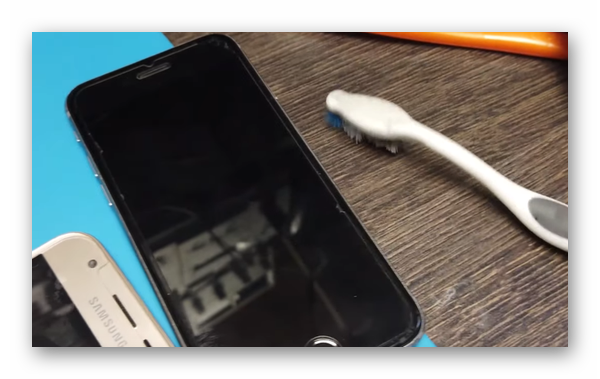
Существуют также приложения, которая воспроизводят в телефоне ультразвук. За счёт большого количества микроколебаний частицы грязи и пыли отстают от сетки динамика. Воспользуйтесь приложением по ссылке «Очиститель динамика».
После установки и запуска на главном экране нужно запустить звуковые импульсы. Для применения инструмента есть инструкция внутри программы. Когда завершится этап очистки, нужно будет избавиться от мусора в телефоне.
Видеоинструкция
Как сделать звук максимальным в смартфоне Самсунг, отрегулировав громкость динамика, можно узнать из этого видео.
Всем привет! Сегодня мы рассмотрим еще одну популярную проблему, когда на телефоне при разговоре не работают динамик, и вы не слышите собеседника. Все возможные решения я описал в статье ниже. Но помните, что вы всегда можете обратиться ко мне или другим специалистам портала в комментариях в самом низу статьи.
Содержание
- Причина 1: Уровень громкости
- Причина 2: Общий сбой
- Причина 3: Подключенная гарнитура
- Причина 4: Проблема с мессенджером
- Причина 5: Кривое обновление
- Причина 6: На телефонах с проводными наушниками
- Причина 7: Забитые динамики
- Причина 8: Попадание влаги
- Причина 9: Сброс настроек
- Причина 10: Аппаратная поломка
- Задать вопрос автору статьи
Причина 1: Уровень громкости
Если по каким-то причинам вы не слышите собеседника при звонке в телефоне – в первую очередь проверьте уровень громкости. Нажмите на боковую кнопку увеличения громкости (+) и установите максимальный уровень. В некоторых прошивках вы увидите уровень громкости не разговора, а мультимедиа. Чтобы открыть дополнительные настройки, нажмите по трем точкам или значку шестеренки. Далее установите нужный бегунок.
Громкость можно изменить и в основных «Настройках» в разделе «Звук и вибрация». Поищите там нужную конфигурацию. В некоторых прошивках (как например, в MIUI) подобной настройки нет. Но уровень громкости можно увеличить только в момент звонка. Поэтому делаем следующее:
- Звоним собеседнику.
- Просим его немного повисеть на линии.
- Теперь жмем несколько раз на кнопку увеличения громкости.
- В этом момент попросите его что-нибудь сказать.
Причина 2: Общий сбой
Возможно, в операционной системе произошел общий сбой, поэтому нам нужно сначала выключить смартфон. После этого подождите минут 5-10 и опять снова включите его. Если дело было в этом, динамик должен сразу же заработать.
Причина 3: Подключенная гарнитура
Возможно, к вашему смартфону подключены беспроводные наушники, гарнитура или колонки. Иногда наблюдается проблема, когда включен Bluetooth, нет никаких подключений, но звука все равно нет. Смахните пальцем сверху вниз (на iPhone – снизу вверх) на главном экране, чтобы вызвать вспомогательное меню «Шторка». Далее отключите Bluetooth.
ПРИМЕЧАНИЕ! При определенных программных багах встречается проблема вывода звука во время активного режима «Без звука» – попробуйте отключить и его.
Причина 4: Проблема с мессенджером
Возможно, проблема с динамиком на телефоне при разговоре связана с самим приложением. Например, вы не слышите собеседника в WhatsApp, Viber или Telegram. В таком случае попробуйте удалить мессенджер. На главном экране найдите иконку программы, зажмите палец сверху до тех пор, пока не увидите контекстное меню – выберите команду «Удалить». На iOS у Айфонов нужно нажать по крестику в правом верхнем углу ярлыка.
После этого зайдите в Google Play Market или App Store, найдите это приложение по названию и установите повторно.
Причина 5: Кривое обновление
Возможно, до всего этого смартфон установил кривое обновление с багами в операционной системе. Зайдите в «Настройки», найдите раздел «Система» (или «О телефоне»). Далее кликаем кнопку «Обновление системы». Если обновление будет найдено – установите его.
Причина 6: На телефонах с проводными наушниками
С подобной проблемой впервые столкнулся на iPhone 6S, и она встречается на всех смартфонах, на которых еще остались старые добрые порты для подключения проводных наушников. Когда данный порт забивается грязью и пылью, телефон «думает», что к нему подключены наушники и посылает сигнал туда. Как итог – из динамиков звука нет. Причем на моем старом iPhone 6S даже в настройках не было отображения, что наушники подключены. Сначала полностью выключите устройство. Далее просто берем зубочистку или что-то тонкое и прочищаем порт. Можно обернуть конец ватой, пропитанной спиртом, чтобы дополнительно почистить контакты.
Более подробную инструкцию – читаем тут.
Причина 7: Забитые динамики
Динамики со временем могут забиваться пылью, грязью, жиром и потом. Вся эта нехитрая конструкция образует некую пломбу, которая полностью закрывает динамики смартфона. Наша задача это почистить. Для этого нам понадобятся ватные палочки, спирт (или водка), зубная щетка и пылесос. Процедура достаточно простая:
- Полностью выключите телефон.
- Возьмите ватную палочку и слегка промокните её в спирту.
- Далее аккуратно протрите динамик, но так, чтобы спирт не попал внутрь. Мы должны размочить пылевую, жировую пробку, которая находится сверху.
- Как только она будет смочена, включаем пылесос и пытаемся всосать все лишнее.
- Делаем все по кругу до тех пор, пока динамик не будет чистым.
Причина 8: Попадание влаги
Возможно, на динамики или плату попало немного воды. Сразу хочу предупредить, что дальнейшие действия не дадут результата, если вода была сильно соленая и с большим количеством примесей, но попробовать стоит. Наша задача убрать лишнюю влагу.
- Выключите телефон.
- Возьмите миску сухого и сырого неготового риса.
- Положите туда телефон на 10-12 часов.
Причина 9: Сброс настроек
Программная поломка может лежать на более глубоком уровне, поэтому, если ни один из советов выше не помог, то единственное, что мы можем сделать сами и в домашних условиях – это попробовать выполнить сброс настроек смартфона.
- Переходим в «Настройки».
- Заходим в раздел «Система».
- Находим пункт «Сброс».
- Смотрите, тут будет три пункта. Возможно, полный сброс и не понадобится. Сначала делаем сброс настроек Wi-Fi, мобильного интернета и Bluetooth. После этого проверяем работоспособность динамика.
- Если это не помогло, делаем сброс приложений.
- И последнее, что мы можем сделать – это выполнить полный сброс с удалением всех данных. Перед этим я советую перенести важную информацию на компьютер.
Читаем – как загрузить фотографии и другие данные на комп.
Причина 10: Аппаратная поломка
Все что мы могли сделать самостоятельно – мы уже сделали. Скорее всего, проблема связана с аппаратной стороной смартфона. Скорее всего, есть физическая поломка динамика или платы, на которой этот динамик установлен. Диагностику и ремонт могут выполнить только в специализированном сервисном центре. Поэтому просто несем смартфон туда.
На этом все, дорогие друзья портала WiFiGiD.RU. Пишите свои дополнительные вопросы в комментариях. А я на этом с вами прощаюсь – до новых встреч. Берегите себя!
Если вы столкнулись с тем что на Samsung пропал звук, то у нас есть несколько советов, которые вы можете попробовать. Я слышал, как многие люди жаловались на низкий уровень звука или отсутствие звука на Samsung S20 и S10 во время звонков, смс, воспроизведения видео или в часах (WATCH). Решим эту проблему! Найти точную причину проблем со звонками не так просто, требуется не одна попытка, чтобы решить реальную проблему и устранить ее.
Несколько причин могут вызвать отсутствие звука или низкий уровень звука. Я рассмотрел как можно больше причин, но если я пропустил что-то. Тогда вы можете оставить вопрос по почте, и мы постараемся связаться с вами с потенциальным решением. Следуйте приведенному ниже решению, чтобы устранить отсутствие звука во время звонков на Samsung S20 и S10.
1. Выключите Bluetooth
Если ваш смартфон подключен к устройству Bluetooth во время выполнения вызова. Вы не сможете слышать звук из динамика смартфона. Поэтому убедитесь, что ваш смартфон не связан с каким-либо аудиоустройством Bluetooth.
2. Проверьте микрофон и приемник
Если к вашему смартфону не подключено устройство Bluetooth. И вы все еще не можете слышать звонки или абонент не может слушать, то вам следует проверить микрофон и приемник, нормально ли они работают? Если один из них поврежден или не работает, то может возникнуть проблема такого рода. Вы можете использовать мягкую ткань или зубную щетку для чистки микрофона и решеток динамиков. Попробуйте очистить решетку динамика и микрофона от грязи, чтобы звук был чистым и громким. Теперь, чтобы проверить, нормально ли работает ваш микрофон, откройте приложение диктофон на вашем смартфоне. И попробуйте записать свой голос, а для динамика на вашем смартфоне. Воспроизведите любую песню на максимальной громкости. Если проблема связана с оборудованием, то мы рекомендуем вам посетить службу поддержки Samsung для ремонта вашего смартфона.
3. Проверьте сигналы сети
Прежде чем кому-либо звонить, проверьте сигнал сети на вашем Samsung Galaxy S20 или S10. Если вы звоните из подвала или из здания, где сигналы слабые, то это часто приводит к низкому качеству звонков. Сигналы сети могут быть основной причиной низкого или полного отсутствия звука во время разговора. И абонент не может вас услышать. Поэтому обязательно проверьте уровень сигнала перед совершением звонков. Если вы получаете низкие сигналы, попробуйте обновить его, включив режим полета и отключив его.
Посмотрите ещё наши темы: Как отключить уведомления по почте на Samsung Galaxy S3
4. Проверьте настройки звука
Если вы не можете слышать звук во время звонков, проверьте громкость звонка на максимальной ли она. Чтобы увеличить громкость вызова, нажмите кнопку регулировки громкости и установите ее на максимальное значение. В звуке есть различные опции, такие как звук будильника, звук мультимедиа и звук вызова, поэтому убедитесь, что вы выбрали максимальную громкость вызова.
Много информации взято отсюда: liveinternet.ru там много хорошего контента!
Проверка настроек уведомлений и громкости
1. Прежде всего, запустите приложение “Настройки” на вашем устройстве Samsung.
2. Затем выберите опцию “Звуки и вибрация” из доступных вариантов в предоставленном списке.
3. После этого нажмите “Режим звука”.
4. Затем нажмите там опцию “Звук”.
5. Теперь установите громкость на максимальный уровень и в соответствии с вашим желанием с помощью ползунка.
6. После этого перейдите в предыдущее меню.
7. После этого перейдите на вкладку “Громкость”, а затем повторите описанный выше процесс, чтобы отрегулировать громкость по своему усмотрению.
8. Если вы хотите установить громкость всех функций на максимальный уровень, нажмите опцию, указывающую установить все элементы.
9. После этого вы должны проверить громкость вашего устройства, правильно ли оно работает или нет. В случае, если он не находится в рабочем состоянии, следуйте следующему методу.
Включен бесшумный / вибропереключатель – Перейдите в настройки >
Нажмите на звук >
Перейдите к громкости. Как только вы войдете в эту настройку, вы сможете отрегулировать громкость музыки, мелодий звонка и уведомлений.
В случае, если он не находится в рабочем состоянии, следуйте следующему методу
5. Перезагрузите Samsung S20/ S10
Если вы испробовали все вышеперечисленные советы и все еще сталкиваетесь с проблемой, попробуйте перезагрузить свое устройство. Перезагрузка вашего устройства очистит системный кэш и исправит незначительные сбои, так что стоит попробовать. Чтобы перезагрузить Samsung S20 или S10, нажмите и удерживайте кнопку питания + клавишу уменьшения громкости. Пока не появится меню питания, выберите (обычная загрузка). Затем, после выполнения этих действий, измените громкость на вашем устройстве.
Устранение проблем приложений
Если вы столкнулись с проблемами со звуком в конкретном приложении. Это означает, что на ваше приложение влияют ошибки или вредоносные программы. Если вы хотите устранить проблему, рекомендуется удалить приложение, содержащее ошибки, с вашего устройства. Вы можете удалить одно или несколько приложений, препятствующих звуковым эффектам вашего устройства.
6. Очистите кэш приложений телефона — На Samsung пропал звук
Очистка кэш-памяти приложения телефона приведет к удалению всех поврежденных файлов, которые могут быть причиной проблемы. Вы можете удалить файлы кэша приложения телефона из настроек.
Откройте приложение «Настройки«.
Теперь нажмите на приложения.
Прокрутите и найдите приложение для телефона.
Теперь нажмите на кнопку очистить кэш и данные.
Удаление файлов и данных кэша Samsung
Теперь, если вы хотите удалить данные кэша, следуйте предложенным инструкциям:
1. Прежде всего, включите свой смартфон.
2. Теперь нажмите и удерживайте кнопку увеличения громкости и клавишу питания вместе.
3. Затем отпустите обе клавиши, когда на экране вашего устройства появится символ Android во время включения устройства.
4. После этого вы автоматически перейдете в режим восстановления. Нажмите кнопку уменьшения громкости, чтобы перейти к опции “Стереть раздел кэша».
5. Теперь нажмите клавишу питания, чтобы выбрать конкретную опцию, и нажмите кнопку “Да».
6. Затем подтвердите желаемый выбор.
7. Теперь ваше устройство начнет удалять все данные кэша.
8. Когда вы завершите эти процессы, перезагрузите смартфон и проверьте громкость вашего смартфона Samsung.
7. Обновил свой смартфон?
Иногда проблемы могут быть вызваны ошибками и сбоями в устаревшей версии. Итак, убедитесь, что вы обновили свой смартфон до последней версии. Чтобы проверить обновления, откройте настройки> обновления программного обеспечения> Проверить наличие обновления системы.
Кроме того, если вы видите какие-либо устаревшие приложения, обязательно обновите и их.
Обновления приложений
Зайдите в магазин Google Play.
В левом верхнем углу нажмите на (Дополнительные настройки), которые обозначены символом с тремя черточками.
Если пользователь хочет использовать другую учетную запись, нажмите на профиль. Который находится вверху, где пользователи могут видеть текущую учетную запись Google.
После выбора нужной учетной записи нажмите «Мои приложения и игры» и обновите ее.
8. Сброс настроек сети устройства
На Samsung пропал звук, чтобы устранить проблему со звуковыми эффектами на вашем смартфоне. Вы полните указанные ниже действия:
1. Во-первых, нажмите на приложение “Настройки” для запуска.
2. Затем перейдите к опции “Общее управление”.
3. После этого перейдите на вкладку “Сброс”.
4. Затем нажмите на опцию “Сбросить настройки сети».
5. Наконец, нажмите кнопку “Сбросить настройки”, чтобы подтвердить свой выбор.
Вы также можете попробовать сбросить настройки телефона, т.е. восстановить заводские настройки вашего мобильного телефона.
Перейдите к настройке.
Резервное копирование и сброс ленты.
Нажмите на сброс заводских данных (удаляет все данные с телефона)
Извлеките SD-карту
Нажмите на сброс телефона.
Теперь проверьте свой звук, если он не работает, то делаем (Жесткий сброс заводских данных).
Загрузка Samsung в безопасном режиме
Загрузка вашего смартфона в безопасном режиме также уведомит вас о вредных ошибках и вирусах. Это поможет вам устранить различные ошибки, возникающие в многочисленных приложениях. Выполните следующие действия, если вы хотите запустить свое устройство в безопасном режиме:
1. Прежде всего, если на Samsung пропал звук, выключите свое устройство.
2. Затем нажмите и удерживайте клавишу питания, пока на экране вашего устройства не появится подсказка для включения безопасного режима.
3. Затем выберите опцию “Безопасный режим”, если вы хотите перезагрузить устройство в безопасном состоянии.
4. Теперь, после загрузки устройства, вы столкнетесь с опцией “безопасный режим” на экране.
5. Убедитесь, что ваш звук работает. Если проблема все еще существует, это означает, что в любом из ваших приложений есть ошибки или вирус. Которые вызывают проблемы. В этом случае рекомендуется удалять такие приложения одно за другим, пока вы не дойдете до приложений, вызывающих проблемы. Чтобы удалить приложения, выполните следующие действия:
Во-первых, вы должны загрузить свое устройство в безопасном режиме. Затем начните удалять приложения одно за другим. Обязательно начните удаление с последнего установленного и используйте процедуру перезагрузки после удаления каждого приложения. Продолжайте удалять приложения, пока не дойдете до приложения, вызывающего проблему. Наконец, перезагрузите устройство и проверьте наличие проблемы еще раз.
Проверка оборудования
Если вышеуказанные методы не сработали, вам следует отнести свое устройство в ближайший сервисный центр. Или центр поддержки, поддерживаемый Samsung. Назначенный специалист Samsung проверит и обнаружит проблему внутри вашего телефона.
Если вы слышите звук, то динамики в порядке.
Вы не слышите звонки или оппонент вас не слышит
Вам следует проверить микрофон и приемник вызова, все ли в порядке от этого на Samsung пропал звук, или нет! Если какой-либо из них поврежден или засорился, может возникнуть проблема такого рода. Используя мягкую ткань или зубную щетку, вы можете аккуратно очистить микрофон и удалить грязь из камеры. Если возможно, очистите все динамики и микрофон для получения четкого звука. Кроме того, откройте диктофон, чтобы записать свой голос в целях тестирования. Если диктофон работает правильно, то микрофон не является виновником. Переходите к следующему трюку.
Проводная гарнитура: убедитесь, что проводная гарнитура правильно вставлена в разъем для гарнитуры. Снимите чехол для Galaxy S9 и проверьте, исправлены ли проблемы.
Микрофон: убедитесь, что перед микрофоном нет ничего. Что вызывает слишком низкую громкость разговора на Samsung Galaxy S9 и S9 plus.
Удалить влагу
Выключите телефон, извлеките аккумулятор / sim-карту / карту памяти. Теперь вы можете удалить остатки влаги, помахав феном на слабом нагреве над телефоном. Проверьте звук телефона.
Установите SoundAbout из play Store, если на Samsung пропал звук
Установите приложение Soundabout на свой телефон через play Store и выберите аудио предпочтения мультимедиа.
выберите «Позволяет приложению решать».
Вы также можете попробовать этот вариант
Решение простое: оживите динамики и приемник с помощью кода *#* # 0673 #*#* и нажмите кнопку громкоговоритель, затем приемник, а затем снова громкоговоритель. В одно мгновение каждый звук возвращается.
Проверьте сигнал связи
Прежде чем звонить кому-либо, проверьте индикаторы сигналов в верхней части дисплея. В основном звонки из подвала или из здания, где сигнал слабый, могут вызвать проблемы с сетью. И на вашем Samsung S10 вы не слышите звонящего или звонящий не слышит вас. Если уровень сигнала хороший, обновите сеть, включив и отключив режим полета на вашем телефоне.
Обратитесь к своему оператору сотовой связи
На Samsung пропал звук, и даже после выполнения сброса настроек по-прежнему проблема с голосовыми вызовами не изменилась. Вам следует связаться с оператором. У которого может быть идея о предотвращении проблемы с запуском. Особенно если проблема связана с сетью.
После обновления появилась проблема со звуком на Samsung
После последнего обновления моего телефона (Samsung Galaxy M01). У меня возникли проблемы с воспроизведением музыки или песен. Басы внезапно усиливаются и уменьшаются. Я также пробовал использовать другие гарнитуры и другие музыкальные приложения, но проблема остается прежней. Можно откатить прошивку до предыдущей, либо смотрите ниже.
Откройте программу набора номера телефона и наберите * # 0 * #>, затем выберите ДИНАМИК. Если вы работаете оттуда, возможно, проблема в программном обеспечении. Вам необходимо выполнить сброс настроек до заводских. Но если динамик не отвечает во время теста, это может быть проблема с оборудованием. По этому вам нужно проверить его в сервисном центре.
Еще решение.
Для решения проблемы выполните следующие действия:
1- Выполните интерактивные проверки через приложение Samsung Members (Samsung Member> Получить справку> Интерактивные проверки> динамик).
2- Проверьте указанную проблему в безопасном режиме.
Для получения дополнительной помощи зарегистрируйте свою проблему в приложении Samsung для участников. Откройте приложение для участников Samsung> щелкните значок «+»> отправьте отзыв> отчет об ошибке / задайте вопросы).
На Samsung пропал звук при входящих звонках или уведомлениях
- Проверьте функцию специальных возможностей для слуха. Перейдите в « Настройки»> «Универсальный доступ»> «Слух» и убедитесь. Что параметр « Отключить все звуки » выключен.
- Убедитесь, что режим «Не беспокоить» выключен. Перейдите в « Настройки»> «Звуки и уведомления» и убедитесь, что параметр « Не беспокоить » выключен.
- Убедитесь, что включен бесшумный режим. Также в разделе «Звуки и уведомления» убедитесь, что в вашем звуковом режиме не включена вибрация / беззвучно и что у вас включена громкость.
Подавление шума в Samsung
Отключите его, так как часто он даёт сбои. Нажмите Подавление шума, чтобы включить или отключить.Включено, если стоит галочка.
РЕШЕНИЯ ОТКЛЮЧЕНИЯ ЗВУКА НА SAMSUNG GALAXY WATCH
Пользователи сообщали о многих различных проблемах со звуком.
- Внезапно все обычно издаваемые звуки превращаются в вибрации.
- Невозможно ответить на звонок, вы не слышите звонящего
- Музыка больше не работает, молчит
- Звук работает, но очень плохого качества. Он шипит, затрудняя общение
ПРОБЛЕМА СО ЗВУКОМ: ОТКЛЮЧЕНИЕ ЗВУКОВ, СРАБОТАВШИХ ПО ОШИБКЕ
На некоторых часах возможно, что ошибка или неправильная обработка активирует эту опцию по ошибке. Он отключен, поэтому все звуки Samsung Galaxy Watch, сделаны немым .
Прежде всего убедитесь, что это не так. Для повторной активировации звука с помощью этой опции , выполните следующие действия:
- Откройте настройки часов
- Прокрутите вниз до » доступности» «
- На этой вкладке вы увидите опцию « Улучшение слуха. «.
- Снимите флажок » деактивацию всех звуков «
Проведите тест еще раз со звуком, чтобы увидеть, вернулся ли он. Если нет, давайте продолжим искать решение.
ПЛОХОЕ КАЧЕСТВО ЗВУКА: ЗАКРЫТ МИКРОФОН ЧАСОВ.
Если во время разговора вы поняли, что звук плохого качества, то проблема может быть в вашем микрофоне.
Когда вы отвечаете на звонок с часами, микрофон ваших часов записывает ваш голос. Если его беспокоит пыль или грязь, он может выйти из строя.
Постарайтесь очистить его, чтобы он мог легче улавливать звуки. Он расположен на правой стороне циферблата часов Samsung, между двумя физическими кнопками. Вы можете осторожно попробовать ватным тампоном освободить пыль или другой предмет, который может мешать.
Со временем небольшие отложения грязи могут забиться и вызвать проблемы со звуком. Если проблема связана со звуком, который вы слышите, то проблема в другом.
ПЕРЕЗАГРУЗИТЕ ЧАСЫ SAMSUNG, ЧТОБЫ ИСПРАВИТЬ ПРОБЛЕМЫ СО ЗВУКОМ.
Если приведенные выше рекомендации не повлияли на ваши часы, перезапуск может иметь положительный эффект.
Для этого выполните такую манипуляцию:
- Нажмите около 7 секунд на нижнюю правую кнопку
ПРОБЛЕМА СО ЗВУКОМ: СБРОСЬТЕ НАСТРОЙКИ ЧАСОВ
Последняя попытка отремонтировать часы перед отправкой на гарантийное обслуживание или ремонт, сбросьте их.
Нет звука уведомления о сообщении
У меня нет звука, когда я получаю сообщения. Все остальные звуки работают, и уведомление о значке работает вместе с уведомлением на экране AOD. Я попробовал исправить и все безрезультатно.
Решение от пользователя
Перейти к настройкам
Далее к общему руководству
И к сбросу
Зайдите в «сбросить настройки»
Сбросьте настройки (этот способ НЕ БУДЕТ удалять с вашего телефона какие-либо личные данные. Такие как контакты, изображения, учетные записи, тексты и т. Д.!)
После перезагрузки телефона:
Опять к настройкам
Зайдите в «уведомления»
Далее в приложение «сообщения» (может быть в разделе «все»)
Перейти в «новые сообщения»
Измените параметр звука с беззвучного на нужный текстовый звук.
Способ сработал для моего телефона, поэтому я надеюсь, что это сработает для всех!
Комментарии:
джисми чакко
Спасибо за исправление багов, в первый раз я получаю легкие и четкие шаги. Действительно, это облегчает решение моей проблемы. Мне нравится этот сайт.
У меня на Samsung пропал звук, я скачал soundabout, и решил свою проблему.
Спасибо шеф.
Аршад Даниал
Привет. Мне 16 лет, и я использую Alcatel Pixi 4 на Android 6.0, и проблема заключается в том. Что звук иногда громкий и тихий, хотя громкость максимальная. Когда дело доходит до будильника или входящего вызова, у него нет никаких проблем. Я перешел к настройке и попытался сделать все, но это не сработало. И я проверил звуковой эффект, но он не работает, и иногда у меня был очень неприятный жужжащий звук. Я надеюсь, что вы сможете мне помочь, и я действительно ценю это. Спасибо!
Паша М
Привет. Я использую Alcatel Pixi 4, и у меня разные проблемы со звуком при прослушивании музыки. Он будет издавать неприятный жужжащий звук. Когда дело доходит до alaram и входящего вызова, эта проблема не возникает. А иногда он молчит, хотя громкость максимальная, и вдруг раздается громкий звук. Я надеюсь, что вы сможете решить мою проблему, и я хотел бы это оценить.
Реми
Звук был единственным, что не работало в Самсунг. Большое вам всем спасибо
Эрин Кук
Из samsunga не доносится ни звука. На телефоне написано
Играем в лондонские мосты, но ничего не слышно.
Пенелопа Уильямс
У меня есть мобильный телефон blackthorn, и я хочу попробовать опцию хэштега … куда бы я поместил этот #?
Кендра
Звук заработал, способ помог моему телефону. Спасибо автору.
ПОСЛЕДНИЕ ЗАПИСИ В РУБРИКЕ
Post Views:
19 718
У Samsung Galaxy A50 есть несколько проблем со звуком, которые кажутся довольно частым явлением для владельцев смартфонов от Samsung. Некоторые из проблем, замеченных на Galaxy A50, включают проблемы со звуком при разговоре по телефону, проблемы со звуком, вызванные Bluetooth, а также недостаточную громкость звука на смартфоне. В течение последних нескольких месяцев журнал пользователей Samsung Galaxy A50 жаловался на проблемы со звуком, при которых, по их словам, громкость их телефона внезапно стала слишком низкой без видимой причины. Чаще проблема такого типа возникает, если пользователь неправильно настроил параметры звука и он больше не может вернуть его к правильной конфигурации. В этой статье мы покажем вам варианты, которые можно сделать, чтобы решить проблему со звуком в Galaxy A50, выполнив простые действия.
Некоторые проблемы могут вызвать проблемы с динамиками телефона Android:
- Ваш телефон привязан через Bluetooth к другому устройству, воспроизводящему звук.
- В фоновом режиме работает приложение, которое контролирует общую громкость.
- Активен режим «Не беспокоить».
- Аппаратные проблемы с динамиками или наушниками.
Если после устранения вышеперечисленных проблем громкость вашего телефона по-прежнему слишком низкая, вы можете попробовать улучшить звук на вашем устройстве с помощью усилителей звука и эквалайзера.
Что ж, это не обычная проблема, если это происходит, возможно, что-то пошло не так. Прежде всего необходимо выяснить, почему это происходит, и мы можем прийти к какому-либо решению. Мы сделали несколько проработок, следуйте им, чтобы избавиться от проблемы.
Оглавление
-
1 Устранение проблемы со звуком в Galaxy A50 [низкая громкость или не работает]
- 1.1 Проверьте настройки и громкость уведомлений
- 1.2 Устранение неполадок в приложении с низким уровнем громкости
- 1.3 Очистить кеш из режима восстановления
- 1.4 Простая перезагрузка или принудительная перезагрузка
- 1.5 Сбросить настройки сети
- 1.6 Устранение неполадок приложений в безопасном режиме
- 1.7 Обновление до последней версии программного обеспечения
- 1.8 Сброс к заводским настройкам
- 2 Вывод
Устранение проблемы со звуком в Galaxy A50 [низкая громкость или не работает]
Проверьте настройки и громкость уведомлений
- Откройте приложение «Настройки».
- Выберите Звуки и вибрация.
- Коснитесь Звуковой режим.
- Выберите Звук.
- Вернитесь в предыдущее меню.
- Выберите Громкость.
- Убедитесь, что для всех четырех элементов («Мелодия звонка», «Мультимедиа», «Уведомления» и «Система») установлено максимальное значение.
- Проверьте наличие проблемы.
Устранение неполадок в приложении с низким уровнем громкости
Принудительно закрыть приложение
Обычно это рекомендуется для исправления мелких ошибок приложения. Есть два способа сделать это.
Метод 1. Закройте приложение с помощью клавиши «Последние приложения»
- На экране коснитесь программной клавиши «Недавние приложения» (с тремя вертикальными линиями слева от кнопки «Домой»).
- После отображения экрана недавних приложений проведите пальцем влево или вправо, чтобы найти приложение. Он должен быть здесь, если вам удалось запустить его ранее.
- Затем смахните приложение вверх, чтобы закрыть его. Это должно заставить его закрыть. Если его там нет, просто коснитесь приложения «Закрыть все», чтобы также перезапустить все приложения.
Метод 2: закройте приложение с помощью меню информации о приложении
- Откройте приложение «Настройки».
- Коснитесь Приложения.
- Коснитесь значка дополнительных настроек (значок с тремя точками в правом верхнем углу).
- Коснитесь Показать системные приложения.
- Найдите приложение и коснитесь его.
- Коснитесь Force Stop.
Очистить кеш приложения
- Откройте «Настройки» из меню Quick Nav или средства запуска.
- Коснитесь Приложения.
- Если вы ищете системное приложение или приложение по умолчанию, нажмите «Дополнительные настройки» в правом верхнем углу (значок с тремя точками).
- Выберите Показать системные приложения.
- Найдите и коснитесь соответствующего приложения.
- Коснитесь Хранилище.
- Нажмите кнопку Очистить кеш внизу.
Удалить данные приложения
- Откройте «Настройки» из меню Quick Nav или средства запуска.
- Коснитесь Приложения.
- Если вы ищете системное приложение или приложение по умолчанию, нажмите «Дополнительные настройки» в правом верхнем углу (значок с тремя точками).
- Выберите Показать системные приложения.
- Найдите и коснитесь соответствующего приложения.
- Коснитесь Хранилище.
- Нажмите кнопку «Очистить данные».
Сбросить настройки приложения
- Откройте настройки из панели запуска.
- Коснитесь Приложения.
- Нажмите на Дополнительные настройки в правом верхнем углу (значок с тремя точками).
- Выберите Сбросить настройки приложения.
- Перезагрузите свой Galaxy и проверьте, нет ли проблемы.
Очистить кеш из режима восстановления
Если вы не знаете, что такое восстановление, первое, что звонит загрузчик, — это восстановление. Режим восстановления — это специальный загрузочный раздел, в котором установлено приложение для восстановления. И вы можете исправить некоторые проблемы с телефоном. Чтобы очистить кеш из режима восстановления, выполните следующие действия:
- Выключи свой телефон.
- Как только он выключен. Одновременно нажмите и удерживайте кнопку питания / Bixby и уменьшения громкости, пока не появится логотип Android.
- Когда появится зеленый логотип Android, отпустите обе кнопки.
- Появится меню экрана восстановления.
- Используйте кнопку громкости, чтобы перейти к Wipe Cache Partition, затем нажмите кнопку питания, чтобы подтвердить выбор.
- Подождите, пока ваше устройство не сотрет весь кеш или временные данные из системного раздела.
- Снова нажмите кнопку питания, чтобы перезагрузить устройство.
Это удалит все временные данные с устройства. А дальше работает как новый.
Простая перезагрузка или принудительная перезагрузка
Что ж, я думаю, вы уже знаете, как перезагрузить телефон. Поэтому просто перезапустите устройство и посмотрите, решит ли оно проблему или нет. Перезагрузка устройства всегда является окончательным решением любой проблемы. Не только Galaxy, но и все без исключения электронные устройства. Раньше я просил маму перезагрузить устройство, если у нее возникнут какие-либо проблемы со своим смартфоном.
Что ж, если вам все еще нужно знать, как перезагрузить компьютер, вот оно: нажмите кнопку питания телефона. На экране нажмите «Перезагрузить».
Другой способ перезагрузки следующий:
- Нажмите и удерживайте кнопку уменьшения громкости.
- Удерживая ее, нажмите и удерживайте кнопку питания.
- Удерживайте кнопку в течение 10 секунд, она автоматически перезапустится.
Если это не сработает, перейдите к следующему способу.
Регулярная перезагрузка устройства хотя бы раз в неделю может быть полезной. Если вы склонны что-то забывать, мы рекомендуем настроить телефон на перезагрузку самостоятельно. Вы можете запланировать выполнение этой задачи, выполнив следующие действия:
- Откройте приложение «Настройки».
- Коснитесь Уход за устройством.
- Нажмите на 3 точки вверху.
- Выберите Автоматический перезапуск.
Сбросить настройки сети
- Откройте «Настройки» из меню Quick Nav или средства запуска.
- Прокрутите вниз и нажмите Общее управление.
- Затем нажмите «Сброс».
- Наконец, нажмите Сбросить настройки сети.
- Затем нажмите Сбросить настройки.
- При появлении запроса подтвердите свой пароль экрана блокировки.
Устранение неполадок приложений в безопасном режиме
Если вы не знаете, что такое безопасный режим, в безопасном режиме система временно отключит все сторонние приложения, которые вы установили на свое устройство. Таким образом мы сможем выяснить, в каком приложении возникает проблема. Выполните следующий шаг, чтобы включить безопасный режим:
- ВЫКЛЮЧИТЕ устройство.
- Нажмите и удерживайте кнопку питания устройства, пока не появится экран с названием модели.
- Когда на экране появится логотип SAMSUNG, отпустите кнопку питания.
- Сразу после отпускания клавиши питания нажмите и удерживайте клавишу уменьшения громкости.
- Продолжайте удерживать клавишу уменьшения громкости, пока устройство не перезагрузится.
- Безопасный режим отобразится в нижнем левом углу экрана.
- Отпустите клавишу уменьшения громкости, когда увидите безопасный режим.
После выяснения приложений, которые создают проблему, выполните следующие действия, чтобы удалить их (при необходимости):
- Откройте настройки из Launcher.
- Нажмите на Приложения.
- Нажмите «Просмотреть все приложения».
- Коснитесь приложения, которое хотите удалить
- Коснитесь Удалить.
- Коснитесь ОК для подтверждения.
Обновление до последней версии программного обеспечения
- Откройте «Настройки» из меню Quick Nav или средства запуска.
- Перейдите на вкладку «Еще», затем нажмите «Об устройстве».
- Нажмите на обновление программного обеспечения.
- Если доступно обновление системы, вы увидите соответствующий параметр на экране. Коснитесь Скачать и установить.
- Если ваша система обновлена, вы увидите сообщение о том, что система обновлена.
Вот и все. Вы успешно проверили наличие обновлений системы на своем Samsung Galaxy A50.
Вот несколько вещей, которые необходимо учитывать при обновлении Samsung Galaxy A50 или любого другого устройства:
- Ваше устройство должно быть подключено к Интернету.
- На вашем устройстве должно быть достаточно места для загрузки обновления.
- У вашего устройства должно быть достаточно заряда, более 50% для установки обновления.
Сброс к заводским настройкам
Отказ от ответственности
Сброс до заводских настроек удалит все, поэтому вы хотите убедиться, что вы создали копию своих данных, таких как фотографии, видео, документы, тексты и т. Д. раньше времени.
В меню настроек:
- Откройте настройки из панели запуска.
- Прокрутите и коснитесь Общее управление.
- Коснитесь Сбросить.
- Выберите Сброс заводских данных.
- Нажмите «Сброс», чтобы продолжить.
- Нажмите «Удалить все», чтобы подтвердить действие.
Из Recovery:
- Выключи свой телефон.
- Как только он выключен. Одновременно нажмите и удерживайте кнопку питания / Bixby и уменьшения громкости, пока не появится логотип Android.
- Когда появится зеленый логотип Android, отпустите обе кнопки.
- Появится меню экрана восстановления.
- Нажимайте кнопку уменьшения громкости, пока не выделите «Wipe data / factory reset».
- Нажмите кнопку питания, чтобы выбрать «Wipe data / factory reset».
- Используйте уменьшение громкости, чтобы выделить Да.
- Нажмите кнопку питания, чтобы подтвердить действие по очистке данных телефона.
Вывод
Вот и все, это был самый простой способ исправить проблему со звуком Galaxy A50 [низкая громкость или не работает]. Возникли ли у вас какие-либо другие проблемы или проблемы с Galaxy A50? Тогда не о чем беспокоиться, у нас есть статья, посвященная проблемам и руководствам по Galaxy A50. Здесь Руководство по устранению неполадок Galaxy A50. Хотя это случается редко, в некоторых случаях проблемы на устройствах Samsung Galaxy могут быть связаны с неисправным оборудованием. Если сброс к заводским настройкам не поможет решить вашу проблему, посетите местный магазин Samsung или Сервисный центр поэтому квалифицированный специалист Samsung может проверить оборудование. При необходимости они могут отправить его на ремонт или замену.
У вас есть устройство Galaxy или какое-либо устройство Android, и вам нужны такие простые уроки? Тогда следите за обновлениями Советы и подсказки GetDroidTips для Android столбец, потому что скоро появятся много простых руководств по Galaxy.
Если у вас есть какие-либо вопросы по этому поводу, раздел комментариев всегда доступен для вас.
Руководство по устранению неполадок Galaxy A50
- Исправить Galaxy A50 Black Screen of Death или Screen Not Work.
- Netflix остановил загрузку на моем Galaxy A50: как исправить?
- YouTube не загружается на моем Galaxy A50: как исправить?
- Как исправить проблему, когда Galaxy A50 не отправляет тексты или SMS
- Почему мой Galaxy A50 продолжает терять сигнал [отображается слабая сеть]
- Приложение Google на моем Galaxy A50 быстро разряжает аккумулятор: как исправить?
- Ошибка « Настройки остановлены » на Galaxy A50: как исправить проблему сбоя настроек?
- Как исправить задержку видео или проблему с буферизацией на Galaxy A50
Привет! Я Шекхар Вайдья, блогер, ученик, изучающий CS и программирование.
Сотрудники сервисных центров сталкиваются с клиентами, жалующимися на то, что у них не работает динамик на телефоне. Представленная статья раскрывает причины возникновения неисправности и наиболее эффективные варианты их устранения. Инструкция подойдет как для Android, так и для iOs устройств.
Содержание
- Причины
- Поломка регулятора
- Изменяем громкость в меню настройки
- Неисправность аудио платы
- Механические повреждения
- Неисправность динамика
- Проблемы с аудиоразъемом
- Сбои программного уровня
- Заключение
- Видео
Причины
Если не работает звук на телефоне, что делать? Необходимо определить источник неполадки. Их перечень приведен ниже.
- Настройки аудио выставлены неправильно.
- Установлено программное обеспечение, несовместимое с оборудованием.
- Пользователь выбрал «тихий режим».
- Конфликтует программное обеспечение.
- В полифонический или разговорный динамик попал мусор.
- Разъем для подключения наушников сломался.
- Внутрь попала влага.
- Поломка присутствует в аппаратной части устройства.
Вне зависимости от времени, когда проблема дает о себе знать – при вызове, проигрывании музыки, придется проводить глубокую диагностику.
Поломка регулятора
Полифонический или разговорный динамик в телефоне откажется полноценно работать, если владелец сначала уменьшил звук до минимума и сломал регулятор. Решение проблемы – проведение ремонта качельки. Необходимо разобрать корпус, проверить текущее состояние контактов. Если они отошли, мастер спаивает их повторно или заменяет модуль на новый. Кнопкам свойственно заедать, переставая полноценно функционировать, вероятно, внутрь механизма попал мусор. При повторном обнаружении поломки надо заменить качельку регулировки сбоку.
Обратите внимание! Чтобы заставить звук работать при не функционирующей качели, рекомендуется воспользоваться меню настроек. Работоспособность восстановится, но рассматривать подобный вариант решения проблемы следует как временный.
Изменяем громкость в меню настройки
Попытаться самостоятельно устранить неисправности, можно путем восстановления системных заводских настроек. Достаточно кликнуть по иконке «Настройки», расположенной в меню, выбрать опцию «Громкость» (название разное исходя из текущей версии операционной системы). Должен появиться перечень доступных профилей, отдельные регулировки разговорного и стереодинамика. Можно настроить воспроизведение в наушниках.
Завершив проверку регуляторов громкости и настроек, проверьте нормально, ли функционирует громкоговоритель. Ничего не поменялось? Продолжаем проверку.
Неисправность аудио платы
Внутри смартфона присутствует аудиокарта, усиливающая определенные частоты. Поломка может спровоцировать разные последствия. Чаще всего громкость будет нулевой. Качество звучания перестает радовать владельца смартфона – пропадают некоторые частоты.
Обнаружить это самостоятельно будет крайне проблематично. Лучше всего найти сервисный центр где проведут диагностику и выполнят ремонт.
Механические повреждения
После падения страдает как шлейф, так и звуковая плата. Обычно поврежденный разъем полностью меняют, потому что шлейфы пострадали от разрывов, которые невозможно устранить либо контакты покрылись мелкими трещинами.
Устройство не застраховано от попадания в воду. Сначала дайте ему некоторое время просохнуть, затем приступайте к ремонту.
Неисправность динамика
Вполне возможно, причина – заводской брак. При действующей гарантии надо провести ремонт либо заменить его на аналогичный экземпляр. Компонент обычно ломается вследствие удара. Если внутрь попал посторонний предмет, параллельно разрушивший защитную сеточку, следует заменить его полностью.
Проблемы с аудиоразъемом
Одной из причин может являться выход из строя контактов для наушников. Смартфон будет думать, что они подключены к устройству, поэтому сигнал будет подаваться на поврежденные контакты разъема. Попробовать восстановить работоспособность можно и дома. Все просто – очищаем разъем и пытаемся включить музыку снова. Скопление мусора также может влиять на функциональность.
Сбои программного уровня
Конфликты на программной стороне появляются вследствие одновременного использования нескольких приложений для мобильников, предназначенных для коррекции воспроизведения аудиофайлов. Если их действительно слишком много, нужно проделать несколько действий зайти в настройки, оставить лишь одну программу, отвечающую за звук, а все остальные – удалить. Далее, перезагружаем смартфон.
Заключение
Проблемы могут иметь разную природу. Простые поломки можно устранить самостоятельно. Если существует проблем с аппаратной частью придется воспользоваться помощью специалистов. Посредством специализированного оборудования оперативно проверяется источник проблемы. Далее, проводится полное восстановление. Для предотвращения повторного возникновения подобной ситуации следует заранее выставить оптимальные настройки посредством меню смартфона, пользоваться одним профилем время от времени проводить чистку от грязи.
Механические повреждения
23
Минимальная громкость в меню настройки
18
Проблемы с аудиоразъемом
17
Неисправность аудио платы
8
Видео
( 2 оценки, среднее 5 из 5 )
Решение проблем с динамиком для Samsung Galaxy S9

Черный экран смерти не единственная проблема с которой сталкиваются владельцы смартфонов Samsung Galaxy S9. Не которые пользователи нового флагмана жалуются на, то что плохо слышат собеседника во время разговора.
В сегодняшней статье я расскажу вам, почему на Samsung Galaxy S9 плохо работает динамик, и дам вам несколько советов по решению данной проблемы
Не работает или плохое качество звука на Samsung Galaxy S9 – как проявляется
На официальном сайте сообщества Samsung и форуме XDA Devepolers есть записи пользователей Galaxy S9 и S9 +, которые жалуются на работу динамика на своих устройствах. Как именно проявляется проблема?
По крайней мере, некоторые владельцы флагманских моделей Samsung указали, что при просмотре видео в приложении YouTube, потоковой передаче музыки в сервисе Spotify или воспроизведении (включая Fire Emblem Heroes) динамики отключаются . Они пишут напрямую — в некоторых ситуациях при разговоре по телефону громкая связь перестает работать!
У большинства владельцев проблема исчезла после перезагрузки смартфона. Однако есть группа людей, которая жалуется на отключение звука при тех же обстоятельствах. Были даже жалобы на то, что проблема заключается не в программном обеспечении, а в используемом оборудовании
Один пользователь утверждает, что ему удалось восстановить звук, когда он сжал корпус смартфона возле динамика. Это указывает на некачественное соединение платы, соединяющей динамик с материнской платой.
Не работает динамик на Samsung Galaxy S9 или Galaxy S9 + — как устранить неполадки
Прежде чем приступить к устранению неполадок важно определить причину, по которой вы не слышите звонящего, это поможет вам сузить количество способов решения данной проблемы. Перед тем как приступить к более серьезным действиям проверьте:
- Уровень связи вашего смартфона?
- Загружали ли вы недавно какие-либо сторонние приложения?
- Был ли поврежден или подвергся воздействию влаги ваш Galaxy S9?
Есть несколько причин, по которым у вас могут возникнуть проблемы с качеством звука на другом конце провода. Первое, что необходимо проверить при устранении неполадок;
Слышите ли вы звонящего, когда он разговаривает по громкой связи? Если да, то, скорее всего, проблема действительно заключается в неисправном динамике или не корректно работающем программным обеспечением, а не с сотовой связью. Если вы не слышите звонящего по громкой связи или через наушник, то, вероятно, проблема возникла при плохом уровне сигнала сотовой связи.
Решения проблем с плохим уровнем сигнала сотового оператора
Есть несколько простых действий, которые помогут исправить большинство проблем и улучшить качество приема сигнала оператора сотовой связи
- Выключите и снова включите телефон. Выключите и снова включите телефон, чтобы снова подключить его к вышкам сотовой связи.
- Извлеките SIM-карту и вставьте ее обратно — С помощью скобки или инструмента для извлечения SIM-карт; откройте слот для SIM-карты, расположенный в верхнем левом углу Galaxy S9 или S9 +. Осторожно вставьте лоток для SIM / SD-карты, так как он пластиковый и может сломаться.
- Сброс настроек сети. Перейдите в «Настройки» на вашем устройстве и введите «Сброс настроек сети» в строке поиска или нажмите: «Соединения», затем «Дополнительные настройки соединения», затем нажмите «Сброс настроек сети». Это не приведет к сбросу настроек вашего телефона.
- Если вышеперечисленные методы не помогли, пришло время обратиться к вашему оператору для получения дополнительной помощи. Большинство операторов могут удаленно выполнить сброс сети или предоставить информацию о любых перебоях в работе или проблемах плохого сигнала в вашем регионе.
Решение аппаратных проблем на Samsung Galaxy S9
Во-первых, важно отметить, что если ваш телефон когда-либо подвергался воздействию влаги (даже если это было давно), это может привести к выходу из строя динамика.
Вы можете проверить LDI (индикатор повреждения жидкости), вынув лоток для SIM-карты и загораясь внутри, вы должны увидеть небольшой индикатор, который будет белым (без повреждения жидкости) или красным (с повреждением жидкости) в верхней части SIM-карты. слот.
Если ваш Samsung Galaxy не попадал под воздействия влаги, попробуйте следующие способы исправления данной неисправности:
- Очистите динамик — наушник чувствительный, поэтому не используйте абразивные чистящие средства. Лучше всего использовать маленькую проволочную щетку для чистки динамика. Если у вас есть доступ к денатурированному спирту (не стандартному изопропиловому спирту), вы можете нанести небольшое количество на щетку.
- Убедитесь, что программное обеспечение вашего устройства обновлено — операторы часто выпускают обновленное программное обеспечение для телефонов, если ваше программное обеспечение устарело, это может вызвать проблемы с качеством звука.
- Просмотрите все недавно загруженные приложения — не случайно, что сторонние приложения могут внести сбой в работу ПО смартфона. Для этого переведите телефон в безопасный режим, чтобы проверить, работает ли динамик; если это так, то у вас на телефоне плохое программное обеспечение, которое необходимо удалить.
- Проверьте громкость в «Настройках» — Вы, вероятно, уже пытались увеличить громкость на своем телефоне, клавиши на левой стороне телефона могут увеличивать громкость, но не звуки динамика. Перейдите в «Настройки», затем «Звуки и вибрация» и убедитесь, что все параметры громкости полностью включены.
Мы настоятельно не рекомендуем пытаться заменить динамик смартфона Samsung Galaxy – самостоятельно. В данном случае лучше обратиться к услугам специализированных сервисов.
Очистка кеша на Samsung Galaxy S9 
Другой метод, который иногда решает проблему, состоит в том, чтобы попытаться стереть кэш вашего Samsung Galaxy S9 или S9 +. Проблемы с программным обеспечением могут имитировать проблемы с оборудованием, поэтому попробуйте очистите кэш телефона, выполнив следующие действия:
- Выключите Samsung Galaxy S9 или Galaxy S9 +.
- Нажмите и удерживайте кнопки питания, дома и увеличения громкости одновременно.
- Подождите, пока Samsung Galaxy S9 или Galaxy S9 + не завибрирует, так как это означает, что он успешно открыл режим восстановления Android.
- Прокрутите параметры с помощью кнопок увеличения и уменьшения громкости, пока не будет выделен параметр Wipe Cache Partition .
- Затем нажмите кнопку питания, чтобы выбрать его.
- Подождите несколько минут, пока процесс не будет завершен.
- Затем перезагрузите Samsung Galaxy S9 или Galaxy S9 +, выбрав пункт « Перезагрузить систему» .
Наконец, если ни один из перечисленных методов не сработал, попробуйте перевести ваше устройство в режим восстановления.
Помогут ли обновления?
Samsung пока не комментирует жалобы пользователей. Если выясняется, что проблема действительно связана с аппаратной частью, нет причины, по которой обновление программного обеспечения решит ее.
Вероятным вариантом также является то, что плохое качество звука является результатом программных ошибок. Небольшая группа пограничных пользователей Galaxy S7 и S7 также столкнулась с подобной проблемой , и во многих случаях было достаточно включить опцию «USB audio маршрутизация» в настройках разработчика. Это решение также помогло некоторым пользователям моделей S8.
Однако, как я уже упоминал выше, компания Samsung еще не выпустила заявление по этому вопросу, поэтому трудно определить, в чем проблема на самом деле. Хорошо, что только небольшая группа владельцев Galaxy S8 и S8 + жалуется на отключение звука.
Если у вас были какие-либо проблемы или решения (или решения) с вашим Samsung Galaxy S9 или Galaxy S9 +, пожалуйста, оставьте комментарий ниже. Вы поможете другим пользователям Samsung Galaxy S9 в решении данной неисправности
Что делать, если не работает динамик на телефоне при разговоре
Нет ничего хуже, чем то, когда не работает динамик на телефоне. В этом случае пользователи лишаются связи с близкими на расстоянии, и/или возможности прослушивать музыку. Разбираемся в причинах того, почему динамик на Айфон и Андроид перестал включаться, а также в способах решения проблем.
Как правильно диагностировать причину
Чаще всего проблемы со звуком динамика начинаются вследствие механического воздействия, например, внутрь смартфона могла попасть вода, либо он мог упасть на пол. Любое падение могло сказаться негативно на колонках: разрыв шлейфов, повреждение разъемы или контактов и прочее.
Если внутрь попала влага, то гаджет нужно быстро высушить, чтобы не произошло окисление контактов. Для этого разъем динамика продувают баллончиком со сжатым воздухом или феном. В качестве альтернативы гаджет помещают в пакет с рисом (он быстро впитывает влагу). Если динамик перестал работать после падения, потребуется отнести гаджет на ремонт. При наличии соответствующих навыков отремонтировать устройство можно и самостоятельно. В крайнем случае потребуется замена этой слуховой комплектующей.
Если механических повреждений и контакта телефона с влагой не было, причины резкой неисправности динамика могут быть в следующем:
- неверно настроены параметры аудио;
- пользователь случайно отключил звук или перевел гаджет в режим «Не беспокоить»;
- динамик засорился;
- подключены наушники;
- системные сбои и др.
Ниже описано, что делать при возникновении каждой из этих проблем.
Способы починить динамик на телефоне
Действия по починке динамика зависят от причины неисправности. Выполняем действия в такой же последовательности.
Вытяните и вставьте батарею аккумулятора
Некоторые смартфоны оборудованы съемным аккумулятором (на кнопочных телефонах такая возможность есть почти всегда), поэтому снимаем крышку и извлекаем его. Через 3-4 минуты вставляем батарею обратно, включаем телефон и тестируем звук.
Почистить отверстия корпуса в районе динамика
По мере пользования смартфоном разъем его полифонического динамика пачкается или засоряется пылью и другим мусором. Об этом также сигнализирует то, если динамик начинает шипеть.
Чтобы почистить разъем, нужно:
- отключить смартфон и извлечь из него аккумулятор (если он съемный).
- Очистить разъем баллончиком со сжатым воздухом или зубной щеткой и спиртом. Его наносят только на отверстия, чтобы не произошло окисления контактов.
- Как только весь мусор будет удален, очищаем его от остатков спирта. Если второй динамик расположен около фронтальной камеры, то аналогичную процедуру проделать нужно и с ним.
Самое время включить телефон и совершить тестовый звонок, либо включить радио или скайп. Если у гаджета еще действует время гарантии, не стоит самостоятельно чинить динамик. Проще отдать устройство на бесплатную диагностику.
Перезагрузите телефон
Нередко причина плохого звука колонок кроется в стандартных сбоях. Перезапуск устройства поможет это исправить:
- На Android-смартфоне нажимаем на клавишу питания и ждем появления меню с надписью «Перезагрузить». Если окно не всплыло, то для перезапуска гаджета нужно одновременно с кнопкой включения зажать еще и клавишу увеличения громкости.
- На iOS-устройстве зажимаем клавишу Power и Home. На новых iPhone ля перезагрузки зажимается кнопка питания, затем клавиши управления громкостью.
Если перезапуск устройства не помог восстановить работу динамиков, листаем дальше.
Подключены наушники
Большинство Android-смартфонов автоматически выключают внешний динамик при подключении гаджета к наушникам (проводным и беспроводным) и переключаются на внутренний. Звук может пропасть еще и в том случае, если гарнитура не до конца вставлена в аудиоразъем.
Для проверки работоспособности динамика отключаем нужники и воспроизводим тестовый звук, включаем громкую музыку, начинаем говорить с голосовым помощником или совершаем вызов. Перед тестированием обязательно включаем динамик. Если собеседника все равно не слышно, причина неполадок с «ушами» не связана.
Звук заглушен внешними факторами
Если колонки смартфона работают некорректно, возможно, им мешают внешние факторы. Например, разъем динамика может быть накрыт рукой, одеялом или другим предметом. В момент тестирования звука колонки должны быть свободны и не заглушены.
Увеличьте громкость звонка во время вызова
Бывает, что во время звонка пользователь снижает громкость микрофона. То есть при каждом последующем разговоре звук может стать тихим.
Чтобы это исправить, совершаем звонок и, нажимая на кнопку увеличения громкости, поднимаем звук до верхней границы.
Включен режим «Не беспокоить»
Функция «Не беспокоить» во включенном состоянии отключает звук на мобильнике, поэтому звонки поступать не будут. Чтобы ее вернуть динамик в рабочее состояние, нужно сделать следующее:
- Перейти в «Настройки» и открыть раздел «звуки и вибрация».
- Откроется страница, на которой проверяют, включена ли функция. Сделать это можно и с помощью свайпа экрана сверху вниз.
- Если функция «Не беспокоить» активирована, нажимаем на эту настройку, чтобы увидеть, какие звуки отключены.
- Далее выбираем «Разрешить исключения» и выбираем один из вариантов: без исключений, только сигналы тревоги и пользовательские.
Если пользователь выбрал «Без исключений», то для возвращения динамика к работе потребуется отключать режим «Не беспокоить».
Проверьте уровень громкости телефона
Если не работает разговорный динамик, то в первую очередь проверяют громкость носителя. Для этого нужно:
- Войти в настройки гаджета.
- Нажать на кнопку «Громкость» или «Профиль».
- Откроется панель с настройкой громкости. Если ползунок находится в левой стороне, значит звук динамика отключен. Для включения перемещаем ползунок громкости вправо.
Эта инструкция подойдет для смартфонов Хонор, Самсунг, Асус и других мобильников на Андроид. Для Айфонов алгоритм действий другой:
- Перейти в настройки.
- В верхней части меню выбрать раздел «Звуки, тактильные сигналы».
- В нижней части пункта «Звонок и уведомления» перевести ползунок в правую сторону.
Включите громкую связь во время звонка
Если пользователь во время разговора прикладывает смартфон к уху, а звука нет, то поможет включение громкой связи. Для этого нажимаем на изображение мегафона. Если звук появился, но он все равно небольшой, вероятно, динамик засорен или механически поврежден. Починить его можно в сервисном центре.
Сбросить настройки смартфона
Если описанные выше рекомендации не помогли вернуть динамик к корректной работе, и у него нет механических повреждений, помочь может сброс гаджета до заводских настроек. По его итогам со смартфона удалится пользовательская информация, а вместе с ней вирусы и сбившиеся настройки, из-за которых динамик мог перестать работать.
Перед сбросом настроек делаем резервную копию информации, либо переносим файлы на компьютер или ноутбук и делаем следующее:
- Переходим в настройки гаджета.
- Выбираем раздел «Восстановление и сброс».
- В нем нажимаем на кнопку «Сбросить настройки».
- В конце подтверждаем действия.
Инструкция немного отличается в зависимости от марки телефона, но в целом она одинакова для всех устройств на Android, включая Dexp, Fly, Xiaomi и прочее.
Вывод
Как правило, динамик вновь становится звонким уже после проверки настроек или отсутствия загрязненного разъема (чистить нужно как передний, так и задний динамик). Если рекомендации из статьи не помогли, вероятно, комплектующее могло сломаться, и потребуется его замена.
Пропал звук динамика на смартфоне, а в наушниках есть – что делать?
Ко мне нередко обращаются со следующей проблемой: не работает динамик на телефоне что делать? При этом возможно, что через наушники аудио слышно, или же звука нет вообще. Что делать в подобных ситуациях. Сейчас разложим вопрос по полочкам!
С чего начать?
Неважно, какая операционная система установлена на устройстве – iOS (iPad / iPhone) или Android. Самое главное – не поддаваться паническим эмоциям. Зачастую, устранить дефект можно в домашних условиях, не обращаясь к специалистам.
Хорошенько подумайте, когда пропал звук? Вспомните свои последние действия со смартфоном. Он не падал, в него не попадала жидкость (вода, сладкие напитки)? Может кто-то посторонний пользовался устройством (знакомые, дети)?
Если вышеперечисленные воздействия исключаются, то нужно проверить правильность аудио настроек. Например, для «айпада» возможна ситуация, когда переключатель сбоку отключает звучание. Стоит просмотреть параметры, чтобы опровергнуть или подтвердить такую версию.
А может просто громкость выставлена на «0». Такое тоже случается. В общем, пройдитесь по всем опциям, связанных со звуком. Если правильно настроено, то проблема имеет аппаратный характер.
Перезагрузка
Почему не работают динамики на телефоне ? Вы не поверите, но нередко дефект возникает из-за ошибки программного обеспечения (прошивки). Простой перезапуск устройства способен устранить неисправность.
- Для гаджетов с iOS следует нажать вместе кнопки «Power» и «Home»;
- Для Android смартфонов следует зажать клавишу включения. Должно появиться меню с пунктом «Перезагрузить». Но в некоторых версиях ОС такого варианта нет, нужно одновременно с клавишей выключения нажать на корпусе «Громкость+».
В наушниках звук есть!
Пропал звук динамика на Андроиде, а через наушники все работает?
- Пробуем подсоединить гарнитуру («уши»), накрутить громкость на максимум, а затем отсоединить. Желательно проделать данную процедуру 2-3 раза;
- Берем палочку с ватным наконечником (или обычную спичку с намотанной на головку ватой), смачиваем её в медицинском спирте и аккуратно обрабатываем «внутренности» аудио входа. Желательно на время проведения манипуляций выключить гаджет;
- Чтобы устранить всякий мусор из разъема, необходимо сильно подуть в отверстие. Как вариант, поднесите телефон / планшет к пылесосу секунд на тридцать;
- Если ничего не помогает, есть вероятность, что контакты («усики») зажаты в определенном положении. Смарт «думает», что наушники постоянно подключены. Можно самостоятельно разжать, но лучше обратиться к профессионалам;
- Возвращаемся к вопросу о проливании жидкости. Если она попала на кнопки управления «силой» звука, произошло замыкание, и звук может остаться на минимальном (полностью пропал) или максимальном уровне (орёт, как ненормальный). Придется разобрать корпус, почистить контакты спиртом.
И напоследок!
Ожидание является одним из путей устранения проблемы. Да, придется подождать день или даже два. Есть вероятность, что неисправность исчезнет сама по себе. Звучит фантастически? Поверьте, такое случается.
Ничего не помогло? Придется обратиться за помощью к сервисным работникам, которые с помощью особого оборудования диагностируют дефект, выполнят качественную очистку, устранят дефект, если не работает динамик на телефоне при разговоре.
Почему нет звука на Андроиде
Звук на телефоне предельно важен для работы множества функций: для воспроизведения видео, для мелодии звонка и для разговора. Если рингтон на телефоне все же принято отключать в 2022 году, то остальные функции по-прежнему остаются актуальными. К сожалению, иногда звук может пропасть по совершенно странным причинам — от этого не застрахован ни Android-смартфон, ни iPhone. Многие пользователи сразу расстраиваются и несут устройства в сервисный центр. Обрадуем вас: не стоит сразу впадать в крайность! Попробуйте проверить некоторые настройки смартфона, использовав наши советы. Разбираемся, как самостоятельно восстановить звук на телефоне.
Разбираемся, что делать, если пропал звук на телефоне
Почему не работает динамик на телефоне
Иногда происходит так, что перестает работать динамик на телефоне. Звук перестает воспроизводиться прямо на смартфоне, но, например, работает при подключении наушников. В чем может быть причина?
Музыка воспроизводится, но звука нет? Есть несколько причин, почему так происходит
- Поломка может произойти из-за обычной неосторожности при чистке гаджета — условная зубочистка может повредить сам динамик, в результате чего звук пропадает на телефоне.
- Или, наоборот, если вы давно не чистили свой смартфон, то, кажется, вам пора заняться этим. Чувствуете, что смартфон стал намного тише, динамик хрипит? Устройство не обязательно относить в мастерскую: вооружитесь зубной щеткой или ватной палочкой. Но делайте это осторожно, чтобы не повредить мембрану.
- Еще одна причина, почему не работает динамик на телефоне — это выгорание или замыкание модуля. Если до поломки слышали потрескивание, то это первый звоночек грядущей неисправности. Такая проблема решается только в сервисном центре.
Как настроить звук на Андроиде
Если пропал звук на Android, попробуйте начать с самого простого — проверьте настройки смартфона. Актуально для случаев, когда пропаданию звука на телефоне ничего не предшествовало.
Возможно, ваш смартфон автоматически подключился к аксессуарам, из-за чего звук из динамика не идет
- Для начала отрегулируйте громкость звука на телефоне. При подключении смартфона к аксессуарам, например, к Яндекс.Станции и другим Bluetooth-колонкам, громкость телефона может измениться. Отключите аксессуар и отрегулируйте громкость заново.
- Кроме того, звук на телефоне пропадает по очень простой причине — автоматическое подключение к аксессуарам. Допустим, вы пришли домой и внезапно пропал звук на телефоне. Возможно, смартфон просто подключился к устройствам дома. Например, к включенным Bluetooth-наушникам. Зайдите в Настройки, выберите Bluetooth и отключите аксессуар.
- Попробуйте отключить бесшумный режим на телефоне. Зайдите в Настройки и выберите параметры звука, затем отключите бесшумный режим.
- Отключите режим «Не беспокоить» на телефоне. Функция может включаться автоматически в запланированное время, а смартфон перейдет в бесшумный режим и будет отклонять входящие звонки. Отключить его можно свайпом по экрану сверху вниз.
Почему нельзя обновлять телефон
Мы уже не раз говорили о том, что нужно с осторожностью обновлять смартфон — недавно вышедшее ПО может работать некорректно по разным причинам: это может быть и ошибка в самом ПО, и неправильная установка. Если после обновления пропал звук на телефоне, то совершите сброс до заводских настроек, предварительно создав резервную копию. А еще некоторые приложения могут повлиять на работу звука (об этом чуть ниже).
Не обновляйте смартфон, если не уверены: могут начаться проблемы с отдельными компонентами
Кроме того, многие пользователи вручную перепрошивают смартфоны. Это делается и для ускорения работы системы, и для получения новых функций. К сожалению, процесс может пойти не по плану, а прошивка может оказаться не самой качественной. Если соберетесь прошить смартфон самостоятельно, то предварительно изучите отзывы о ПО.
Не забудьте подписаться на наш Яндекс.Дзен!
Как удалить приложение на Андроиде
Попробуйте остановить приложение, а затем удалить его
Приложений для Android достаточно много. Вы можете устанавливать их из магазина приложений или из сторонних источников. Вспомните, давно ли вы их устанавливали? Ответ находится на поверхности: некорректная работа приложений — одна из причин, почему пропадает звук на телефоне.
Самый простой способ «вычислить» проблемное приложение — поочередно отключить их в Настройках. Если одна из программ и вправду повлияла на работу звука, то удаляйте его — возможно, оно еще и потенциально опасно для других систем вашего смартфона.
Специальные возможности для Android
Могут быть включены специальные настройки на Android. Что нужно отключить?
Современные смартфоны имеют множество настроек, в которых запросто можно заблудиться. Среди них есть очень полезные — например, для людей с ограниченными возможностями. Проверьте эти настройки на своем телефоне.
- Зайдите в Настройки, выберите раздел специальных возможностей.
- Откройте «Слух».
- Проверьте, чтобы ползунок возле «Отключение всех звуков» был не активен.
Нет звука во время разговора
Нет звука во время разговора? Есть способ проверить, в чем причина
Если столкнулись с тем, что не работает разговорный динамик телефоне, возможно, качество сигнала вашего оператора заметно ухудшилось или произошел сбой. Такое маловероятно, но попробовать проверить это стоит: просто вставьте в смартфон другую сим-карту и попробуйте совершить звонок или попросите позвонить вам. Если звук появился, то обратитесь к оператору за разъяснением: возможно, придется подождать завершения устранения сбоя в сети.
Как проверить смартфон на ошибки
Если вы перепробовали все вышеперечисленные способы, но результата это не принесло, то попробуйте специальное приложение для проверки смартфона на ошибки Phone Doctor Plus. Оно проверяет все компоненты устройства на наличие ошибок.
Попробуйте проверить компоненты смартфона на ошибки
- и запустите.
- Зайдите во вкладку «Громкость».
- Изучите инструкцию в приложении и приступите к проверке.
- Если со звуком все в порядке, то после окончания проверки увидите зеленую галочку. Если нет — красный крестик.
- После этого зайдите в «Динамик и микрофон».
- Снова запустите проверку.
Если система работает некорректно, то обратитесь в сервисный центр.
Хотите обсудить статью? Заходите в наш Telegram-чат!
Как сбросить Андроид до заводских настроек
Ничего не помогло? Делаем сброс до заводских настроек
Самый радикальный способ, даже когда приложение-тестер не находит ошибок — это сброс до заводских настроек. Зачастую он помогает избавиться сразу от всех проблем на смартфоне, в том числе, со звуком.
- Зайдите в Настройки и выберите «О телефоне».
- Нажмите «Резервирование и сброс» (иногда раздел называется иначе).
- Выберите «Удалить все данные». Перед этим сохраните все важные данные на карту памяти.
- Нажмите «Сбросить».
Смартфон перезагрузится, после чего вы сможете заново его настроить.
Надеемся, наши простые советы по решению проблемы со звуком вам помогли. А еще мы разобрались, почему не работает режим модема на Android: о том, как это исправить, читайте в нашем материале.
Новости, статьи и анонсы публикаций
Свободное общение и обсуждение материалов
Смартфоны Xiaomi уже давно заслужили звание топ за свои деньги. Нет, серьезно, если вы ищете себе недорогой смартфон для повседневных задач, то лучше попросту не найти, я бы даже не пытался. Особенно приятен тот факт, что в китайской компании большое внимание уделяют не только флагманам, но и так называемым телефонам-середнечкам. Вот уже несколько лет компания Xiaomi радует нас выпуском облегчённых моделей своих лучших устройств, которые предлагают практически те же самые функции с небольшими отличиями, зато стоят существенно дешевле. В этой статье собрали все слухи о предстоящей новинке — Xiaomi 12 Lite. Если верить утечкам, этот аппарат будет просто бомбовым.
Не так давно Samsung и Google увеличили время обновления своих новых устройств. Им пока далеко до iOS, которая обновляется по шесть-семь лет, но это уже большой шаг вперед, и теперь смартфоны названных и некоторых других брендов могут предложить по 4 года обновлений. Вот только это все меркнет на фоне того, что предлагает один очень интересный телефон. Он вышел уже 7 лет назад, но несмотря на это, он получил очередное обновление операционной системы. Интересен даже не сам факт существования такого устройства, которое и купить-то сейчас не получится, а то, что его существование объясняет многие вещи. Например, то, что производители Android-телефонов просто не хотят их обновлять в течение долгого времени. Это возможно — было бы желание.
Вот уже который год производители смартфонов активно внедряют 5G-модемы в свои устройства, добавляя к названию устройства «5G». Эти два символа моментально делают любой смартфон актуальным и современным. Стоит добавить, что за время, пока в других странах появились сети пятого поколения, 5G-смартфоны успели не просто подешеветь: многие бюджетные смартфоны поддерживают 5G и это норма. Жаль, что смысла приобретать такие устройства в России пока нет. На самом деле, удивительно, что в нашей стране так хорошо развиты сети 4-го поколения, но одновременно со всеми не появился 5G. В сегодняшнем материале разберемся: когда в России появится 5G, чем 5G лучше 4G и как 5G способен сделать нашу жизнь лучше, чем когда-либо.